phone OPEL MOKKA 2015.5 –ü—Ä–ł—Ä–į—á–Ĺ–ł–ļ –∑–į –ł–Ĺ—Ą–ĺ–∑–į–Ī–į–≤–į—ā–į
[x] Cancel search | Manufacturer: OPEL, Model Year: 2015.5, Model line: MOKKA, Model: OPEL MOKKA 2015.5Pages: 139, PDF Size: 2.28 MB
Page 49 of 139
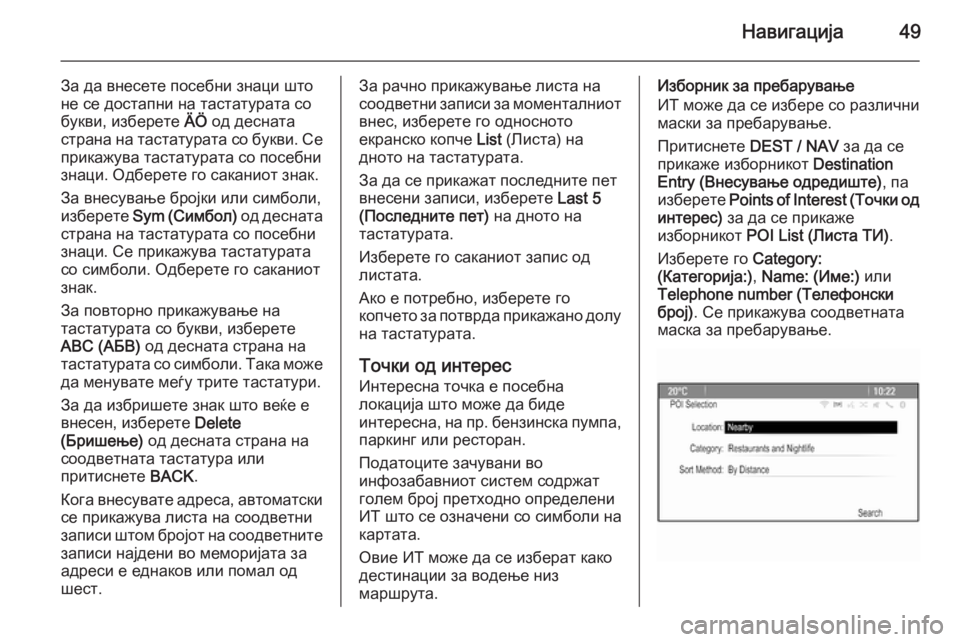
–Ě–į–≤–ł–≥–į—Ü–ł—ė–į49
–ó–į –ī–į –≤–Ĺ–Ķ—Ā–Ķ—ā–Ķ –Ņ–ĺ—Ā–Ķ–Ī–Ĺ–ł –∑–Ĺ–į—Ü–ł —ą—ā–ĺ
–Ĺ–Ķ —Ā–Ķ –ī–ĺ—Ā—ā–į–Ņ–Ĺ–ł –Ĺ–į —ā–į—Ā—ā–į—ā—É—Ä–į—ā–į —Ā–ĺ
–Ī—É–ļ–≤–ł, –ł–∑–Ī–Ķ—Ä–Ķ—ā–Ķ √Ą√Ė –ĺ–ī –ī–Ķ—Ā–Ĺ–į—ā–į
—Ā—ā—Ä–į–Ĺ–į –Ĺ–į —ā–į—Ā—ā–į—ā—É—Ä–į—ā–į —Ā–ĺ –Ī—É–ļ–≤–ł. –°–Ķ –Ņ—Ä–ł–ļ–į–∂—É–≤–į —ā–į—Ā—ā–į—ā—É—Ä–į—ā–į —Ā–ĺ –Ņ–ĺ—Ā–Ķ–Ī–Ĺ–ł
–∑–Ĺ–į—Ü–ł. –ě–ī–Ī–Ķ—Ä–Ķ—ā–Ķ –≥–ĺ —Ā–į–ļ–į–Ĺ–ł–ĺ—ā –∑–Ĺ–į–ļ.
–ó–į –≤–Ĺ–Ķ—Ā—É–≤–į—ö–Ķ –Ī—Ä–ĺ—ė–ļ–ł –ł–Ľ–ł —Ā–ł–ľ–Ī–ĺ–Ľ–ł,
–ł–∑–Ī–Ķ—Ä–Ķ—ā–Ķ Sym (–°–ł–ľ–Ī–ĺ–Ľ) –ĺ–ī –ī–Ķ—Ā–Ĺ–į—ā–į
—Ā—ā—Ä–į–Ĺ–į –Ĺ–į —ā–į—Ā—ā–į—ā—É—Ä–į—ā–į —Ā–ĺ –Ņ–ĺ—Ā–Ķ–Ī–Ĺ–ł
–∑–Ĺ–į—Ü–ł. –°–Ķ –Ņ—Ä–ł–ļ–į–∂—É–≤–į —ā–į—Ā—ā–į—ā—É—Ä–į—ā–į
—Ā–ĺ —Ā–ł–ľ–Ī–ĺ–Ľ–ł. –ě–ī–Ī–Ķ—Ä–Ķ—ā–Ķ –≥–ĺ —Ā–į–ļ–į–Ĺ–ł–ĺ—ā
–∑–Ĺ–į–ļ.
–ó–į –Ņ–ĺ–≤—ā–ĺ—Ä–Ĺ–ĺ –Ņ—Ä–ł–ļ–į–∂—É–≤–į—ö–Ķ –Ĺ–į
—ā–į—Ā—ā–į—ā—É—Ä–į—ā–į —Ā–ĺ –Ī—É–ļ–≤–ł, –ł–∑–Ī–Ķ—Ä–Ķ—ā–Ķ
ABC (–ź–Ď–í) –ĺ–ī –ī–Ķ—Ā–Ĺ–į—ā–į —Ā—ā—Ä–į–Ĺ–į –Ĺ–į
—ā–į—Ā—ā–į—ā—É—Ä–į—ā–į —Ā–ĺ —Ā–ł–ľ–Ī–ĺ–Ľ–ł. –Ę–į–ļ–į –ľ–ĺ–∂–Ķ
–ī–į –ľ–Ķ–Ĺ—É–≤–į—ā–Ķ –ľ–Ķ—ď—É —ā—Ä–ł—ā–Ķ —ā–į—Ā—ā–į—ā—É—Ä–ł.
–ó–į –ī–į –ł–∑–Ī—Ä–ł—ą–Ķ—ā–Ķ –∑–Ĺ–į–ļ —ą—ā–ĺ –≤–Ķ—ú–Ķ –Ķ
–≤–Ĺ–Ķ—Ā–Ķ–Ĺ, –ł–∑–Ī–Ķ—Ä–Ķ—ā–Ķ Delete
(–Ď—Ä–ł—ą–Ķ—ö–Ķ) –ĺ–ī –ī–Ķ—Ā–Ĺ–į—ā–į —Ā—ā—Ä–į–Ĺ–į –Ĺ–į
—Ā–ĺ–ĺ–ī–≤–Ķ—ā–Ĺ–į—ā–į —ā–į—Ā—ā–į—ā—É—Ä–į –ł–Ľ–ł
–Ņ—Ä–ł—ā–ł—Ā–Ĺ–Ķ—ā–Ķ BACK.
–ö–ĺ–≥–į –≤–Ĺ–Ķ—Ā—É–≤–į—ā–Ķ –į–ī—Ä–Ķ—Ā–į, –į–≤—ā–ĺ–ľ–į—ā—Ā–ļ–ł
—Ā–Ķ –Ņ—Ä–ł–ļ–į–∂—É–≤–į –Ľ–ł—Ā—ā–į –Ĺ–į —Ā–ĺ–ĺ–ī–≤–Ķ—ā–Ĺ–ł
–∑–į–Ņ–ł—Ā–ł —ą—ā–ĺ–ľ –Ī—Ä–ĺ—ė–ĺ—ā –Ĺ–į —Ā–ĺ–ĺ–ī–≤–Ķ—ā–Ĺ–ł—ā–Ķ –∑–į–Ņ–ł—Ā–ł –Ĺ–į—ė–ī–Ķ–Ĺ–ł –≤–ĺ –ľ–Ķ–ľ–ĺ—Ä–ł—ė–į—ā–į –∑–į
–į–ī—Ä–Ķ—Ā–ł –Ķ –Ķ–ī–Ĺ–į–ļ–ĺ–≤ –ł–Ľ–ł –Ņ–ĺ–ľ–į–Ľ –ĺ–ī
—ą–Ķ—Ā—ā.–ó–į —Ä–į—á–Ĺ–ĺ –Ņ—Ä–ł–ļ–į–∂—É–≤–į—ö–Ķ –Ľ–ł—Ā—ā–į –Ĺ–į
—Ā–ĺ–ĺ–ī–≤–Ķ—ā–Ĺ–ł –∑–į–Ņ–ł—Ā–ł –∑–į –ľ–ĺ–ľ–Ķ–Ĺ—ā–į–Ľ–Ĺ–ł–ĺ—ā
–≤–Ĺ–Ķ—Ā, –ł–∑–Ī–Ķ—Ä–Ķ—ā–Ķ –≥–ĺ –ĺ–ī–Ĺ–ĺ—Ā–Ĺ–ĺ—ā–ĺ
–Ķ–ļ—Ä–į–Ĺ—Ā–ļ–ĺ –ļ–ĺ–Ņ—á–Ķ List (–õ–ł—Ā—ā–į) –Ĺ–į
–ī–Ĺ–ĺ—ā–ĺ –Ĺ–į —ā–į—Ā—ā–į—ā—É—Ä–į—ā–į.
–ó–į –ī–į —Ā–Ķ –Ņ—Ä–ł–ļ–į–∂–į—ā –Ņ–ĺ—Ā–Ľ–Ķ–ī–Ĺ–ł—ā–Ķ –Ņ–Ķ—ā
–≤–Ĺ–Ķ—Ā–Ķ–Ĺ–ł –∑–į–Ņ–ł—Ā–ł, –ł–∑–Ī–Ķ—Ä–Ķ—ā–Ķ Last 5
(–ü–ĺ—Ā–Ľ–Ķ–ī–Ĺ–ł—ā–Ķ –Ņ–Ķ—ā) –Ĺ–į –ī–Ĺ–ĺ—ā–ĺ –Ĺ–į
—ā–į—Ā—ā–į—ā—É—Ä–į—ā–į.
–ė–∑–Ī–Ķ—Ä–Ķ—ā–Ķ –≥–ĺ —Ā–į–ļ–į–Ĺ–ł–ĺ—ā –∑–į–Ņ–ł—Ā –ĺ–ī
–Ľ–ł—Ā—ā–į—ā–į.
–ź–ļ–ĺ –Ķ –Ņ–ĺ—ā—Ä–Ķ–Ī–Ĺ–ĺ, –ł–∑–Ī–Ķ—Ä–Ķ—ā–Ķ –≥–ĺ
–ļ–ĺ–Ņ—á–Ķ—ā–ĺ –∑–į –Ņ–ĺ—ā–≤—Ä–ī–į –Ņ—Ä–ł–ļ–į–∂–į–Ĺ–ĺ –ī–ĺ–Ľ—É –Ĺ–į —ā–į—Ā—ā–į—ā—É—Ä–į—ā–į.
–Ę–ĺ—á–ļ–ł –ĺ–ī –ł–Ĺ—ā–Ķ—Ä–Ķ—Ā
–ė–Ĺ—ā–Ķ—Ä–Ķ—Ā–Ĺ–į —ā–ĺ—á–ļ–į –Ķ –Ņ–ĺ—Ā–Ķ–Ī–Ĺ–į
–Ľ–ĺ–ļ–į—Ü–ł—ė–į —ą—ā–ĺ –ľ–ĺ–∂–Ķ –ī–į –Ī–ł–ī–Ķ
–ł–Ĺ—ā–Ķ—Ä–Ķ—Ā–Ĺ–į, –Ĺ–į –Ņ—Ä. –Ī–Ķ–Ĺ–∑–ł–Ĺ—Ā–ļ–į –Ņ—É–ľ–Ņ–į, –Ņ–į—Ä–ļ–ł–Ĺ–≥ –ł–Ľ–ł —Ä–Ķ—Ā—ā–ĺ—Ä–į–Ĺ.
–ü–ĺ–ī–į—ā–ĺ—Ü–ł—ā–Ķ –∑–į—á—É–≤–į–Ĺ–ł –≤–ĺ
–ł–Ĺ—Ą–ĺ–∑–į–Ī–į–≤–Ĺ–ł–ĺ—ā —Ā–ł—Ā—ā–Ķ–ľ —Ā–ĺ–ī—Ä–∂–į—ā
–≥–ĺ–Ľ–Ķ–ľ –Ī—Ä–ĺ—ė –Ņ—Ä–Ķ—ā—Ö–ĺ–ī–Ĺ–ĺ –ĺ–Ņ—Ä–Ķ–ī–Ķ–Ľ–Ķ–Ĺ–ł
–ė–Ę —ą—ā–ĺ —Ā–Ķ –ĺ–∑–Ĺ–į—á–Ķ–Ĺ–ł —Ā–ĺ —Ā–ł–ľ–Ī–ĺ–Ľ–ł –Ĺ–į
–ļ–į—Ä—ā–į—ā–į.
–ě–≤–ł–Ķ –ė–Ę –ľ–ĺ–∂–Ķ –ī–į —Ā–Ķ –ł–∑–Ī–Ķ—Ä–į—ā –ļ–į–ļ–ĺ
–ī–Ķ—Ā—ā–ł–Ĺ–į—Ü–ł–ł –∑–į –≤–ĺ–ī–Ķ—ö–Ķ –Ĺ–ł–∑
–ľ–į—Ä—ą—Ä—É—ā–į.–ė–∑–Ī–ĺ—Ä–Ĺ–ł–ļ –∑–į –Ņ—Ä–Ķ–Ī–į—Ä—É–≤–į—ö–Ķ
–ė–Ę –ľ–ĺ–∂–Ķ –ī–į —Ā–Ķ –ł–∑–Ī–Ķ—Ä–Ķ —Ā–ĺ —Ä–į–∑–Ľ–ł—á–Ĺ–ł
–ľ–į—Ā–ļ–ł –∑–į –Ņ—Ä–Ķ–Ī–į—Ä—É–≤–į—ö–Ķ.
–ü—Ä–ł—ā–ł—Ā–Ĺ–Ķ—ā–Ķ DEST / NAV –∑–į –ī–į —Ā–Ķ
–Ņ—Ä–ł–ļ–į–∂–Ķ –ł–∑–Ī–ĺ—Ä–Ĺ–ł–ļ–ĺ—ā Destination
Entry (–í–Ĺ–Ķ—Ā—É–≤–į—ö–Ķ –ĺ–ī—Ä–Ķ–ī–ł—ą—ā–Ķ) , –Ņ–į
–ł–∑–Ī–Ķ—Ä–Ķ—ā–Ķ Points of Interest (T–ĺ—á–ļ–ł –ĺ–ī
–ł–Ĺ—ā–Ķ—Ä–Ķ—Ā) –∑–į –ī–į —Ā–Ķ –Ņ—Ä–ł–ļ–į–∂–Ķ
–ł–∑–Ī–ĺ—Ä–Ĺ–ł–ļ–ĺ—ā POI List (–õ–ł—Ā—ā–į –Ę–ė) .
–ė–∑–Ī–Ķ—Ä–Ķ—ā–Ķ –≥–ĺ Category:
(–ö–į—ā–Ķ–≥–ĺ—Ä–ł—ė–į:) , Name: (–ė–ľ–Ķ:) –ł–Ľ–ł
Telephone number (–Ę–Ķ–Ľ–Ķ—Ą–ĺ–Ĺ—Ā–ļ–ł
–Ī—Ä–ĺ—ė) . –°–Ķ –Ņ—Ä–ł–ļ–į–∂—É–≤–į —Ā–ĺ–ĺ–ī–≤–Ķ—ā–Ĺ–į—ā–į
–ľ–į—Ā–ļ–į –∑–į –Ņ—Ä–Ķ–Ī–į—Ä—É–≤–į—ö–Ķ.
Page 52 of 139
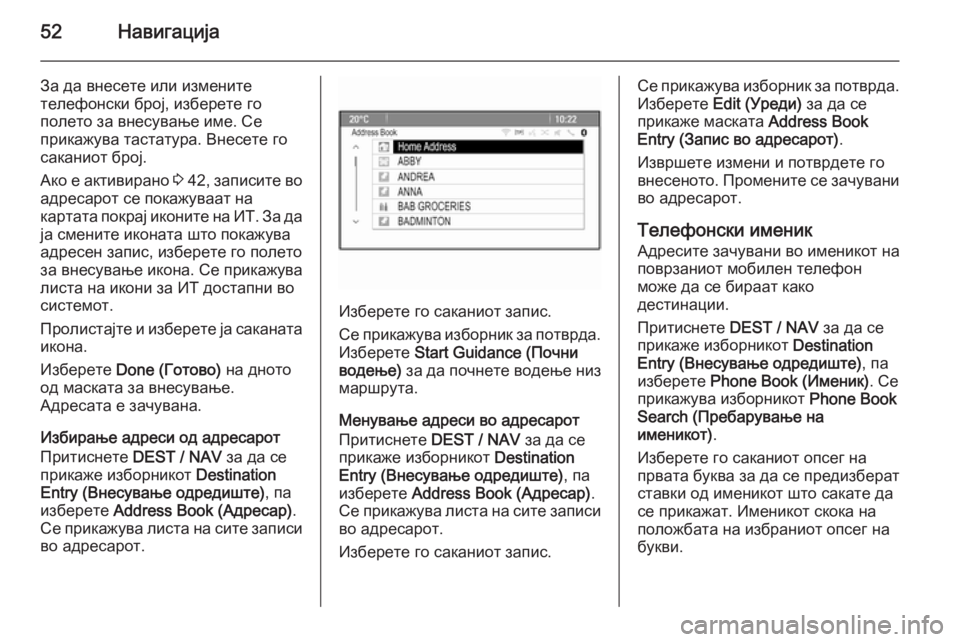
52–Ě–į–≤–ł–≥–į—Ü–ł—ė–į
–ó–į –ī–į –≤–Ĺ–Ķ—Ā–Ķ—ā–Ķ –ł–Ľ–ł –ł–∑–ľ–Ķ–Ĺ–ł—ā–Ķ
—ā–Ķ–Ľ–Ķ—Ą–ĺ–Ĺ—Ā–ļ–ł –Ī—Ä–ĺ—ė, –ł–∑–Ī–Ķ—Ä–Ķ—ā–Ķ –≥–ĺ
–Ņ–ĺ–Ľ–Ķ—ā–ĺ –∑–į –≤–Ĺ–Ķ—Ā—É–≤–į—ö–Ķ –ł–ľ–Ķ. –°–Ķ
–Ņ—Ä–ł–ļ–į–∂—É–≤–į —ā–į—Ā—ā–į—ā—É—Ä–į. –í–Ĺ–Ķ—Ā–Ķ—ā–Ķ –≥–ĺ
—Ā–į–ļ–į–Ĺ–ł–ĺ—ā –Ī—Ä–ĺ—ė.
–ź–ļ–ĺ –Ķ –į–ļ—ā–ł–≤–ł—Ä–į–Ĺ–ĺ 3 42 , –∑–į–Ņ–ł—Ā–ł—ā–Ķ –≤–ĺ
–į–ī—Ä–Ķ—Ā–į—Ä–ĺ—ā —Ā–Ķ –Ņ–ĺ–ļ–į–∂—É–≤–į–į—ā –Ĺ–į
–ļ–į—Ä—ā–į—ā–į –Ņ–ĺ–ļ—Ä–į—ė –ł–ļ–ĺ–Ĺ–ł—ā–Ķ –Ĺ–į –ė–Ę. –ó–į –ī–į —ė–į —Ā–ľ–Ķ–Ĺ–ł—ā–Ķ –ł–ļ–ĺ–Ĺ–į—ā–į —ą—ā–ĺ –Ņ–ĺ–ļ–į–∂—É–≤–į
–į–ī—Ä–Ķ—Ā–Ķ–Ĺ –∑–į–Ņ–ł—Ā, –ł–∑–Ī–Ķ—Ä–Ķ—ā–Ķ –≥–ĺ –Ņ–ĺ–Ľ–Ķ—ā–ĺ
–∑–į –≤–Ĺ–Ķ—Ā—É–≤–į—ö–Ķ –ł–ļ–ĺ–Ĺ–į. –°–Ķ –Ņ—Ä–ł–ļ–į–∂—É–≤–į
–Ľ–ł—Ā—ā–į –Ĺ–į –ł–ļ–ĺ–Ĺ–ł –∑–į –ė–Ę –ī–ĺ—Ā—ā–į–Ņ–Ĺ–ł –≤–ĺ
—Ā–ł—Ā—ā–Ķ–ľ–ĺ—ā.
–ü—Ä–ĺ–Ľ–ł—Ā—ā–į—ė—ā–Ķ –ł –ł–∑–Ī–Ķ—Ä–Ķ—ā–Ķ —ė–į —Ā–į–ļ–į–Ĺ–į—ā–į –ł–ļ–ĺ–Ĺ–į.
–ė–∑–Ī–Ķ—Ä–Ķ—ā–Ķ Done (–ď–ĺ—ā–ĺ–≤–ĺ) –Ĺ–į –ī–Ĺ–ĺ—ā–ĺ
–ĺ–ī –ľ–į—Ā–ļ–į—ā–į –∑–į –≤–Ĺ–Ķ—Ā—É–≤–į—ö–Ķ.
–ź–ī—Ä–Ķ—Ā–į—ā–į –Ķ –∑–į—á—É–≤–į–Ĺ–į.
–ė–∑–Ī–ł—Ä–į—ö–Ķ –į–ī—Ä–Ķ—Ā–ł –ĺ–ī –į–ī—Ä–Ķ—Ā–į—Ä–ĺ—ā
–ü—Ä–ł—ā–ł—Ā–Ĺ–Ķ—ā–Ķ DEST / NAV –∑–į –ī–į —Ā–Ķ
–Ņ—Ä–ł–ļ–į–∂–Ķ –ł–∑–Ī–ĺ—Ä–Ĺ–ł–ļ–ĺ—ā Destination
Entry (–í–Ĺ–Ķ—Ā—É–≤–į—ö–Ķ –ĺ–ī—Ä–Ķ–ī–ł—ą—ā–Ķ) , –Ņ–į
–ł–∑–Ī–Ķ—Ä–Ķ—ā–Ķ Address Book (–ź–ī—Ä–Ķ—Ā–į—Ä) .
–°–Ķ –Ņ—Ä–ł–ļ–į–∂—É–≤–į –Ľ–ł—Ā—ā–į –Ĺ–į —Ā–ł—ā–Ķ –∑–į–Ņ–ł—Ā–ł
–≤–ĺ –į–ī—Ä–Ķ—Ā–į—Ä–ĺ—ā.
–ė–∑–Ī–Ķ—Ä–Ķ—ā–Ķ –≥–ĺ —Ā–į–ļ–į–Ĺ–ł–ĺ—ā –∑–į–Ņ–ł—Ā.
–°–Ķ –Ņ—Ä–ł–ļ–į–∂—É–≤–į –ł–∑–Ī–ĺ—Ä–Ĺ–ł–ļ –∑–į –Ņ–ĺ—ā–≤—Ä–ī–į. –ė–∑–Ī–Ķ—Ä–Ķ—ā–Ķ Start Guidance (–ü–ĺ—á–Ĺ–ł
–≤–ĺ–ī–Ķ—ö–Ķ) –∑–į –ī–į –Ņ–ĺ—á–Ĺ–Ķ—ā–Ķ –≤–ĺ–ī–Ķ—ö–Ķ –Ĺ–ł–∑
–ľ–į—Ä—ą—Ä—É—ā–į.
–ú–Ķ–Ĺ—É–≤–į—ö–Ķ –į–ī—Ä–Ķ—Ā–ł –≤–ĺ –į–ī—Ä–Ķ—Ā–į—Ä–ĺ—ā
–ü—Ä–ł—ā–ł—Ā–Ĺ–Ķ—ā–Ķ DEST / NAV –∑–į –ī–į —Ā–Ķ
–Ņ—Ä–ł–ļ–į–∂–Ķ –ł–∑–Ī–ĺ—Ä–Ĺ–ł–ļ–ĺ—ā Destination
Entry (–í–Ĺ–Ķ—Ā—É–≤–į—ö–Ķ –ĺ–ī—Ä–Ķ–ī–ł—ą—ā–Ķ) , –Ņ–į
–ł–∑–Ī–Ķ—Ä–Ķ—ā–Ķ Address Book (–ź–ī—Ä–Ķ—Ā–į—Ä) .
–°–Ķ –Ņ—Ä–ł–ļ–į–∂—É–≤–į –Ľ–ł—Ā—ā–į –Ĺ–į —Ā–ł—ā–Ķ –∑–į–Ņ–ł—Ā–ł
–≤–ĺ –į–ī—Ä–Ķ—Ā–į—Ä–ĺ—ā.
–ė–∑–Ī–Ķ—Ä–Ķ—ā–Ķ –≥–ĺ —Ā–į–ļ–į–Ĺ–ł–ĺ—ā –∑–į–Ņ–ł—Ā.
–°–Ķ –Ņ—Ä–ł–ļ–į–∂—É–≤–į –ł–∑–Ī–ĺ—Ä–Ĺ–ł–ļ –∑–į –Ņ–ĺ—ā–≤—Ä–ī–į.
–ė–∑–Ī–Ķ—Ä–Ķ—ā–Ķ Edit (–£—Ä–Ķ–ī–ł) –∑–į –ī–į —Ā–Ķ
–Ņ—Ä–ł–ļ–į–∂–Ķ –ľ–į—Ā–ļ–į—ā–į Address Book
Entry (–ó–į–Ņ–ł—Ā –≤–ĺ –į–ī—Ä–Ķ—Ā–į—Ä–ĺ—ā) .
–ė–∑–≤—Ä—ą–Ķ—ā–Ķ –ł–∑–ľ–Ķ–Ĺ–ł –ł –Ņ–ĺ—ā–≤—Ä–ī–Ķ—ā–Ķ –≥–ĺ
–≤–Ĺ–Ķ—Ā–Ķ–Ĺ–ĺ—ā–ĺ. –ü—Ä–ĺ–ľ–Ķ–Ĺ–ł—ā–Ķ —Ā–Ķ –∑–į—á—É–≤–į–Ĺ–ł –≤–ĺ –į–ī—Ä–Ķ—Ā–į—Ä–ĺ—ā.
–Ę–Ķ–Ľ–Ķ—Ą–ĺ–Ĺ—Ā–ļ–ł –ł–ľ–Ķ–Ĺ–ł–ļ –ź–ī—Ä–Ķ—Ā–ł—ā–Ķ –∑–į—á—É–≤–į–Ĺ–ł –≤–ĺ –ł–ľ–Ķ–Ĺ–ł–ļ–ĺ—ā –Ĺ–į
–Ņ–ĺ–≤—Ä–∑–į–Ĺ–ł–ĺ—ā –ľ–ĺ–Ī–ł–Ľ–Ķ–Ĺ —ā–Ķ–Ľ–Ķ—Ą–ĺ–Ĺ
–ľ–ĺ–∂–Ķ –ī–į —Ā–Ķ –Ī–ł—Ä–į–į—ā –ļ–į–ļ–ĺ
–ī–Ķ—Ā—ā–ł–Ĺ–į—Ü–ł–ł.
–ü—Ä–ł—ā–ł—Ā–Ĺ–Ķ—ā–Ķ DEST / NAV –∑–į –ī–į —Ā–Ķ
–Ņ—Ä–ł–ļ–į–∂–Ķ –ł–∑–Ī–ĺ—Ä–Ĺ–ł–ļ–ĺ—ā Destination
Entry (–í–Ĺ–Ķ—Ā—É–≤–į—ö–Ķ –ĺ–ī—Ä–Ķ–ī–ł—ą—ā–Ķ) , –Ņ–į
–ł–∑–Ī–Ķ—Ä–Ķ—ā–Ķ Phone Book (–ė–ľ–Ķ–Ĺ–ł–ļ) . –°–Ķ
–Ņ—Ä–ł–ļ–į–∂—É–≤–į –ł–∑–Ī–ĺ—Ä–Ĺ–ł–ļ–ĺ—ā Phone Book
Search (–ü—Ä–Ķ–Ī–į—Ä—É–≤–į—ö–Ķ –Ĺ–į
–ł–ľ–Ķ–Ĺ–ł–ļ–ĺ—ā) .
–ė–∑–Ī–Ķ—Ä–Ķ—ā–Ķ –≥–ĺ —Ā–į–ļ–į–Ĺ–ł–ĺ—ā –ĺ–Ņ—Ā–Ķ–≥ –Ĺ–į
–Ņ—Ä–≤–į—ā–į –Ī—É–ļ–≤–į –∑–į –ī–į —Ā–Ķ –Ņ—Ä–Ķ–ī–ł–∑–Ī–Ķ—Ä–į—ā
—Ā—ā–į–≤–ļ–ł –ĺ–ī –ł–ľ–Ķ–Ĺ–ł–ļ–ĺ—ā —ą—ā–ĺ —Ā–į–ļ–į—ā–Ķ –ī–į
—Ā–Ķ –Ņ—Ä–ł–ļ–į–∂–į—ā. –ė–ľ–Ķ–Ĺ–ł–ļ–ĺ—ā —Ā–ļ–ĺ–ļ–į –Ĺ–į
–Ņ–ĺ–Ľ–ĺ–∂–Ī–į—ā–į –Ĺ–į –ł–∑–Ī—Ä–į–Ĺ–ł–ĺ—ā –ĺ–Ņ—Ā–Ķ–≥ –Ĺ–į
–Ī—É–ļ–≤–ł.
Page 74 of 139
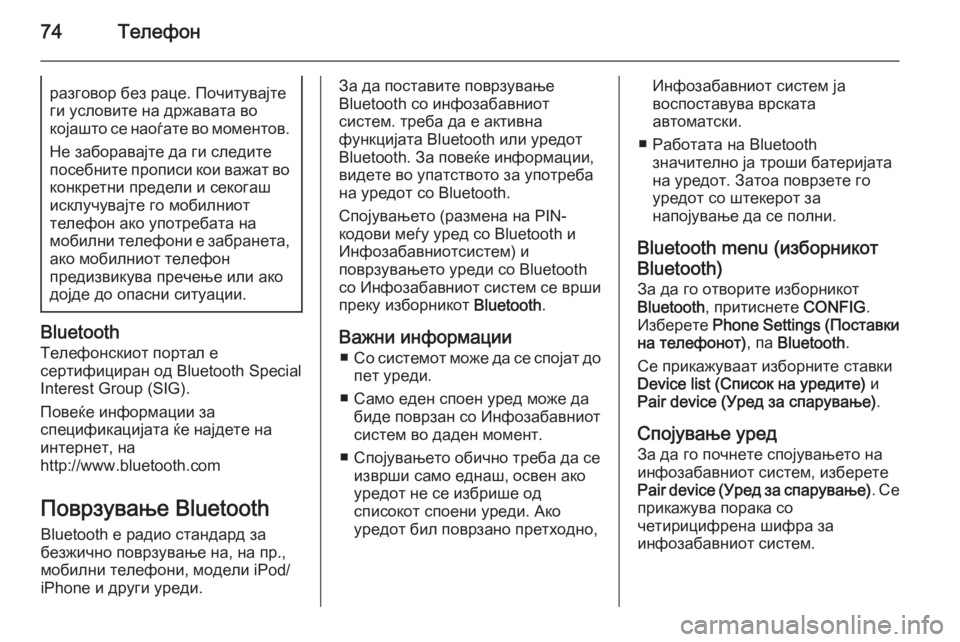
74–Ę–Ķ–Ľ–Ķ—Ą–ĺ–Ĺ—Ä–į–∑–≥–ĺ–≤–ĺ—Ä –Ī–Ķ–∑ —Ä–į—Ü–Ķ. –ü–ĺ—á–ł—ā—É–≤–į—ė—ā–Ķ
–≥–ł —É—Ā–Ľ–ĺ–≤–ł—ā–Ķ –Ĺ–į –ī—Ä–∂–į–≤–į—ā–į –≤–ĺ
–ļ–ĺ—ė–į—ą—ā–ĺ —Ā–Ķ –Ĺ–į–ĺ—ď–į—ā–Ķ –≤–ĺ –ľ–ĺ–ľ–Ķ–Ĺ—ā–ĺ–≤.
–Ě–Ķ –∑–į–Ī–ĺ—Ä–į–≤–į—ė—ā–Ķ –ī–į –≥–ł —Ā–Ľ–Ķ–ī–ł—ā–Ķ–Ņ–ĺ—Ā–Ķ–Ī–Ĺ–ł—ā–Ķ –Ņ—Ä–ĺ–Ņ–ł—Ā–ł –ļ–ĺ–ł –≤–į–∂–į—ā –≤–ĺ –ļ–ĺ–Ĺ–ļ—Ä–Ķ—ā–Ĺ–ł –Ņ—Ä–Ķ–ī–Ķ–Ľ–ł –ł —Ā–Ķ–ļ–ĺ–≥–į—ą
–ł—Ā–ļ–Ľ—É—á—É–≤–į—ė—ā–Ķ –≥–ĺ –ľ–ĺ–Ī–ł–Ľ–Ĺ–ł–ĺ—ā
—ā–Ķ–Ľ–Ķ—Ą–ĺ–Ĺ –į–ļ–ĺ —É–Ņ–ĺ—ā—Ä–Ķ–Ī–į—ā–į –Ĺ–į
–ľ–ĺ–Ī–ł–Ľ–Ĺ–ł —ā–Ķ–Ľ–Ķ—Ą–ĺ–Ĺ–ł –Ķ –∑–į–Ī—Ä–į–Ĺ–Ķ—ā–į, –į–ļ–ĺ –ľ–ĺ–Ī–ł–Ľ–Ĺ–ł–ĺ—ā —ā–Ķ–Ľ–Ķ—Ą–ĺ–Ĺ
–Ņ—Ä–Ķ–ī–ł–∑–≤–ł–ļ—É–≤–į –Ņ—Ä–Ķ—á–Ķ—ö–Ķ –ł–Ľ–ł –į–ļ–ĺ
–ī–ĺ—ė–ī–Ķ –ī–ĺ –ĺ–Ņ–į—Ā–Ĺ–ł —Ā–ł—ā—É–į—Ü–ł–ł.
Bluetooth
–Ę–Ķ–Ľ–Ķ—Ą–ĺ–Ĺ—Ā–ļ–ł–ĺ—ā –Ņ–ĺ—Ä—ā–į–Ľ –Ķ
—Ā–Ķ—Ä—ā–ł—Ą–ł—Ü–ł—Ä–į–Ĺ –ĺ–ī Bluetooth Special
Interest Group (SIG).
–ü–ĺ–≤–Ķ—ú–Ķ –ł–Ĺ—Ą–ĺ—Ä–ľ–į—Ü–ł–ł –∑–į
—Ā–Ņ–Ķ—Ü–ł—Ą–ł–ļ–į—Ü–ł—ė–į—ā–į —ú–Ķ –Ĺ–į—ė–ī–Ķ—ā–Ķ –Ĺ–į
–ł–Ĺ—ā–Ķ—Ä–Ĺ–Ķ—ā, –Ĺ–į
http://www.bluetooth.com
–ü–ĺ–≤—Ä–∑—É–≤–į—ö–Ķ BluetoothBluetooth –Ķ —Ä–į–ī–ł–ĺ —Ā—ā–į–Ĺ–ī–į—Ä–ī –∑–į
–Ī–Ķ–∑–∂–ł—á–Ĺ–ĺ –Ņ–ĺ–≤—Ä–∑—É–≤–į—ö–Ķ –Ĺ–į, –Ĺ–į –Ņ—Ä.,
–ľ–ĺ–Ī–ł–Ľ–Ĺ–ł —ā–Ķ–Ľ–Ķ—Ą–ĺ–Ĺ–ł, –ľ–ĺ–ī–Ķ–Ľ–ł iPod/
iPhone –ł –ī—Ä—É–≥–ł —É—Ä–Ķ–ī–ł.
–ó–į –ī–į –Ņ–ĺ—Ā—ā–į–≤–ł—ā–Ķ –Ņ–ĺ–≤—Ä–∑—É–≤–į—ö–Ķ
Bluetooth —Ā–ĺ –ł–Ĺ—Ą–ĺ–∑–į–Ī–į–≤–Ĺ–ł–ĺ—ā
—Ā–ł—Ā—ā–Ķ–ľ. —ā—Ä–Ķ–Ī–į –ī–į –Ķ –į–ļ—ā–ł–≤–Ĺ–į
—Ą—É–Ĺ–ļ—Ü–ł—ė–į—ā–į Bluetooth –ł–Ľ–ł —É—Ä–Ķ–ī–ĺ—ā
Bluetooth. –ó–į –Ņ–ĺ–≤–Ķ—ú–Ķ –ł–Ĺ—Ą–ĺ—Ä–ľ–į—Ü–ł–ł,
–≤–ł–ī–Ķ—ā–Ķ –≤–ĺ —É–Ņ–į—ā—Ā—ā–≤–ĺ—ā–ĺ –∑–į —É–Ņ–ĺ—ā—Ä–Ķ–Ī–į
–Ĺ–į —É—Ä–Ķ–ī–ĺ—ā —Ā–ĺ Bluetooth.
–°–Ņ–ĺ—ė—É–≤–į—ö–Ķ—ā–ĺ (—Ä–į–∑–ľ–Ķ–Ĺ–į –Ĺ–į PIN-
–ļ–ĺ–ī–ĺ–≤–ł –ľ–Ķ—ď—É —É—Ä–Ķ–ī —Ā–ĺ Bluetooth –ł
–ė–Ĺ—Ą–ĺ–∑–į–Ī–į–≤–Ĺ–ł–ĺ—ā—Ā–ł—Ā—ā–Ķ–ľ) –ł
–Ņ–ĺ–≤—Ä–∑—É–≤–į—ö–Ķ—ā–ĺ —É—Ä–Ķ–ī–ł —Ā–ĺ Bluetooth
—Ā–ĺ –ė–Ĺ—Ą–ĺ–∑–į–Ī–į–≤–Ĺ–ł–ĺ—ā —Ā–ł—Ā—ā–Ķ–ľ —Ā–Ķ –≤—Ä—ą–ł
–Ņ—Ä–Ķ–ļ—É –ł–∑–Ī–ĺ—Ä–Ĺ–ł–ļ–ĺ—ā Bluetooth.
–í–į–∂–Ĺ–ł –ł–Ĺ—Ą–ĺ—Ä–ľ–į—Ü–ł–ł ‚Ė† –°–ĺ —Ā–ł—Ā—ā–Ķ–ľ–ĺ—ā –ľ–ĺ–∂–Ķ –ī–į —Ā–Ķ —Ā–Ņ–ĺ—ė–į—ā –ī–ĺ
–Ņ–Ķ—ā —É—Ä–Ķ–ī–ł.
‚Ė† –°–į–ľ–ĺ –Ķ–ī–Ķ–Ĺ —Ā–Ņ–ĺ–Ķ–Ĺ —É—Ä–Ķ–ī –ľ–ĺ–∂–Ķ –ī–į –Ī–ł–ī–Ķ –Ņ–ĺ–≤—Ä–∑–į–Ĺ —Ā–ĺ –ė–Ĺ—Ą–ĺ–∑–į–Ī–į–≤–Ĺ–ł–ĺ—ā
—Ā–ł—Ā—ā–Ķ–ľ –≤–ĺ –ī–į–ī–Ķ–Ĺ –ľ–ĺ–ľ–Ķ–Ĺ—ā.
‚Ė† –°–Ņ–ĺ—ė—É–≤–į—ö–Ķ—ā–ĺ –ĺ–Ī–ł—á–Ĺ–ĺ —ā—Ä–Ķ–Ī–į –ī–į —Ā–Ķ –ł–∑–≤—Ä—ą–ł —Ā–į–ľ–ĺ –Ķ–ī–Ĺ–į—ą, –ĺ—Ā–≤–Ķ–Ĺ –į–ļ–ĺ
—É—Ä–Ķ–ī–ĺ—ā –Ĺ–Ķ —Ā–Ķ –ł–∑–Ī—Ä–ł—ą–Ķ –ĺ–ī
—Ā–Ņ–ł—Ā–ĺ–ļ–ĺ—ā —Ā–Ņ–ĺ–Ķ–Ĺ–ł —É—Ä–Ķ–ī–ł. –ź–ļ–ĺ
—É—Ä–Ķ–ī–ĺ—ā –Ī–ł–Ľ –Ņ–ĺ–≤—Ä–∑–į–Ĺ–ĺ –Ņ—Ä–Ķ—ā—Ö–ĺ–ī–Ĺ–ĺ,–ė–Ĺ—Ą–ĺ–∑–į–Ī–į–≤–Ĺ–ł–ĺ—ā —Ā–ł—Ā—ā–Ķ–ľ —ė–į
–≤–ĺ—Ā–Ņ–ĺ—Ā—ā–į–≤—É–≤–į –≤—Ä—Ā–ļ–į—ā–į
–į–≤—ā–ĺ–ľ–į—ā—Ā–ļ–ł.
‚Ė† –†–į–Ī–ĺ—ā–į—ā–į –Ĺ–į Bluetooth –∑–Ĺ–į—á–ł—ā–Ķ–Ľ–Ĺ–ĺ —ė–į —ā—Ä–ĺ—ą–ł –Ī–į—ā–Ķ—Ä–ł—ė–į—ā–į
–Ĺ–į —É—Ä–Ķ–ī–ĺ—ā. –ó–į—ā–ĺ–į –Ņ–ĺ–≤—Ä–∑–Ķ—ā–Ķ –≥–ĺ
—É—Ä–Ķ–ī–ĺ—ā —Ā–ĺ —ą—ā–Ķ–ļ–Ķ—Ä–ĺ—ā –∑–į
–Ĺ–į–Ņ–ĺ—ė—É–≤–į—ö–Ķ –ī–į —Ā–Ķ –Ņ–ĺ–Ľ–Ĺ–ł.
Bluetooth menu (–ł–∑–Ī–ĺ—Ä–Ĺ–ł–ļ–ĺ—ā Bluetooth)
–ó–į –ī–į –≥–ĺ –ĺ—ā–≤–ĺ—Ä–ł—ā–Ķ –ł–∑–Ī–ĺ—Ä–Ĺ–ł–ļ–ĺ—ā
Bluetooth , –Ņ—Ä–ł—ā–ł—Ā–Ĺ–Ķ—ā–Ķ CONFIG.
–ė–∑–Ī–Ķ—Ä–Ķ—ā–Ķ Phone Settings ( –ü–ĺ—Ā—ā–į–≤–ļ–ł
–Ĺ–į —ā–Ķ–Ľ–Ķ—Ą–ĺ–Ĺ–ĺ—ā) , –Ņ–į Bluetooth .
–°–Ķ –Ņ—Ä–ł–ļ–į–∂—É–≤–į–į—ā –ł–∑–Ī–ĺ—Ä–Ĺ–ł—ā–Ķ —Ā—ā–į–≤–ļ–ł Device list (C–Ņ–ł—Ā–ĺ–ļ –Ĺ–į —É—Ä–Ķ–ī–ł—ā–Ķ) –ł
Pair device (–£—Ä–Ķ–ī –∑–į —Ā–Ņ–į—Ä—É–≤–į—ö–Ķ) .
–°–Ņ–ĺ—ė—É–≤–į—ö–Ķ —É—Ä–Ķ–ī
–ó–į –ī–į –≥–ĺ –Ņ–ĺ—á–Ĺ–Ķ—ā–Ķ —Ā–Ņ–ĺ—ė—É–≤–į—ö–Ķ—ā–ĺ –Ĺ–į
–ł–Ĺ—Ą–ĺ–∑–į–Ī–į–≤–Ĺ–ł–ĺ—ā —Ā–ł—Ā—ā–Ķ–ľ, –ł–∑–Ī–Ķ—Ä–Ķ—ā–Ķ
Pair device (–£—Ä–Ķ–ī –∑–į —Ā–Ņ–į—Ä—É–≤–į—ö–Ķ) . –°–Ķ
–Ņ—Ä–ł–ļ–į–∂—É–≤–į –Ņ–ĺ—Ä–į–ļ–į —Ā–ĺ
—á–Ķ—ā–ł—Ä–ł—Ü–ł—Ą—Ä–Ķ–Ĺ–į —ą–ł—Ą—Ä–į –∑–į
–ł–Ĺ—Ą–ĺ–∑–į–Ī–į–≤–Ĺ–ł–ĺ—ā —Ā–ł—Ā—ā–Ķ–ľ.
Page 77 of 139
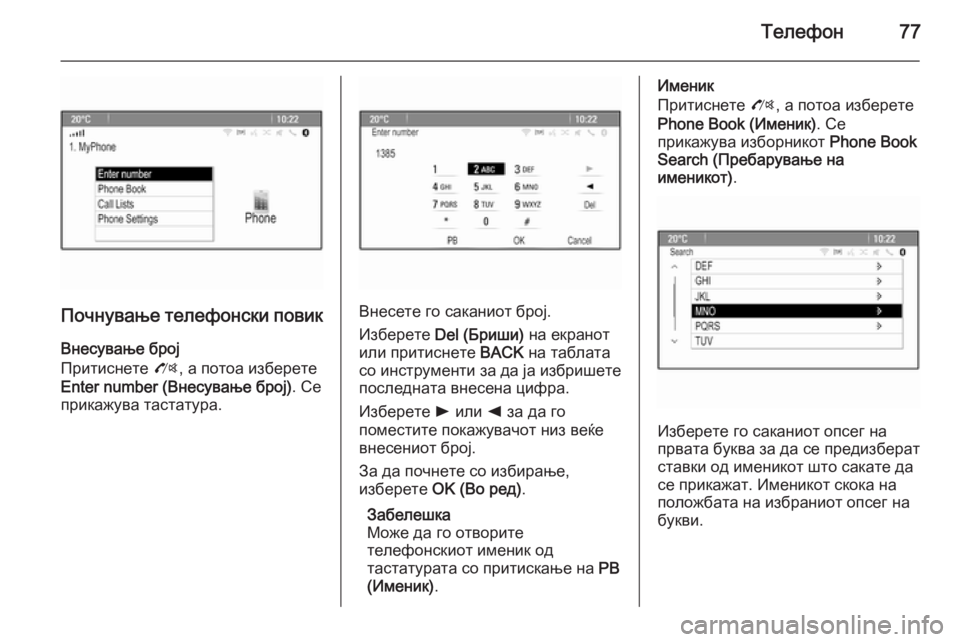
–Ę–Ķ–Ľ–Ķ—Ą–ĺ–Ĺ77
–ü–ĺ—á–Ĺ—É–≤–į—ö–Ķ —ā–Ķ–Ľ–Ķ—Ą–ĺ–Ĺ—Ā–ļ–ł –Ņ–ĺ–≤–ł–ļ–í–Ĺ–Ķ—Ā—É–≤–į—ö–Ķ –Ī—Ä–ĺ—ė
–ü—Ä–ł—ā–ł—Ā–Ĺ–Ķ—ā–Ķ O, –į –Ņ–ĺ—ā–ĺ–į –ł–∑–Ī–Ķ—Ä–Ķ—ā–Ķ
Enter number (–í–Ĺ–Ķ—Ā—É–≤–į—ö–Ķ –Ī—Ä–ĺ—ė) . –°–Ķ
–Ņ—Ä–ł–ļ–į–∂—É–≤–į —ā–į—Ā—ā–į—ā—É—Ä–į.–í–Ĺ–Ķ—Ā–Ķ—ā–Ķ –≥–ĺ —Ā–į–ļ–į–Ĺ–ł–ĺ—ā –Ī—Ä–ĺ—ė.
–ė–∑–Ī–Ķ—Ä–Ķ—ā–Ķ Del (–Ď—Ä–ł—ą–ł) –Ĺ–į –Ķ–ļ—Ä–į–Ĺ–ĺ—ā
–ł–Ľ–ł –Ņ—Ä–ł—ā–ł—Ā–Ĺ–Ķ—ā–Ķ BACK –Ĺ–į —ā–į–Ī–Ľ–į—ā–į
—Ā–ĺ –ł–Ĺ—Ā—ā—Ä—É–ľ–Ķ–Ĺ—ā–ł –∑–į –ī–į —ė–į –ł–∑–Ī—Ä–ł—ą–Ķ—ā–Ķ
–Ņ–ĺ—Ā–Ľ–Ķ–ī–Ĺ–į—ā–į –≤–Ĺ–Ķ—Ā–Ķ–Ĺ–į —Ü–ł—Ą—Ä–į.
–ė–∑–Ī–Ķ—Ä–Ķ—ā–Ķ l –ł–Ľ–ł k –∑–į –ī–į –≥–ĺ
–Ņ–ĺ–ľ–Ķ—Ā—ā–ł—ā–Ķ –Ņ–ĺ–ļ–į–∂—É–≤–į—á–ĺ—ā –Ĺ–ł–∑ –≤–Ķ—ú–Ķ
–≤–Ĺ–Ķ—Ā–Ķ–Ĺ–ł–ĺ—ā –Ī—Ä–ĺ—ė.
–ó–į –ī–į –Ņ–ĺ—á–Ĺ–Ķ—ā–Ķ —Ā–ĺ –ł–∑–Ī–ł—Ä–į—ö–Ķ,
–ł–∑–Ī–Ķ—Ä–Ķ—ā–Ķ OK (–í–ĺ —Ä–Ķ–ī) .
–ó–į–Ī–Ķ–Ľ–Ķ—ą–ļ–į
–ú–ĺ–∂–Ķ –ī–į –≥–ĺ –ĺ—ā–≤–ĺ—Ä–ł—ā–Ķ
—ā–Ķ–Ľ–Ķ—Ą–ĺ–Ĺ—Ā–ļ–ł–ĺ—ā –ł–ľ–Ķ–Ĺ–ł–ļ –ĺ–ī
—ā–į—Ā—ā–į—ā—É—Ä–į—ā–į —Ā–ĺ –Ņ—Ä–ł—ā–ł—Ā–ļ–į—ö–Ķ –Ĺ–į PB
(–ė–ľ–Ķ–Ĺ–ł–ļ) .
–ė–ľ–Ķ–Ĺ–ł–ļ
–ü—Ä–ł—ā–ł—Ā–Ĺ–Ķ—ā–Ķ O, –į –Ņ–ĺ—ā–ĺ–į –ł–∑–Ī–Ķ—Ä–Ķ—ā–Ķ
Phone Book (–ė–ľ–Ķ–Ĺ–ł–ļ) . –°–Ķ
–Ņ—Ä–ł–ļ–į–∂—É–≤–į –ł–∑–Ī–ĺ—Ä–Ĺ–ł–ļ–ĺ—ā Phone Book
Search (–ü—Ä–Ķ–Ī–į—Ä—É–≤–į—ö–Ķ –Ĺ–į
–ł–ľ–Ķ–Ĺ–ł–ļ–ĺ—ā) .
–ė–∑–Ī–Ķ—Ä–Ķ—ā–Ķ –≥–ĺ —Ā–į–ļ–į–Ĺ–ł–ĺ—ā –ĺ–Ņ—Ā–Ķ–≥ –Ĺ–į
–Ņ—Ä–≤–į—ā–į –Ī—É–ļ–≤–į –∑–į –ī–į —Ā–Ķ –Ņ—Ä–Ķ–ī–ł–∑–Ī–Ķ—Ä–į—ā
—Ā—ā–į–≤–ļ–ł –ĺ–ī –ł–ľ–Ķ–Ĺ–ł–ļ–ĺ—ā —ą—ā–ĺ —Ā–į–ļ–į—ā–Ķ –ī–į
—Ā–Ķ –Ņ—Ä–ł–ļ–į–∂–į—ā. –ė–ľ–Ķ–Ĺ–ł–ļ–ĺ—ā —Ā–ļ–ĺ–ļ–į –Ĺ–į
–Ņ–ĺ–Ľ–ĺ–∂–Ī–į—ā–į –Ĺ–į –ł–∑–Ī—Ä–į–Ĺ–ł–ĺ—ā –ĺ–Ņ—Ā–Ķ–≥ –Ĺ–į
–Ī—É–ļ–≤–ł.
Page 78 of 139
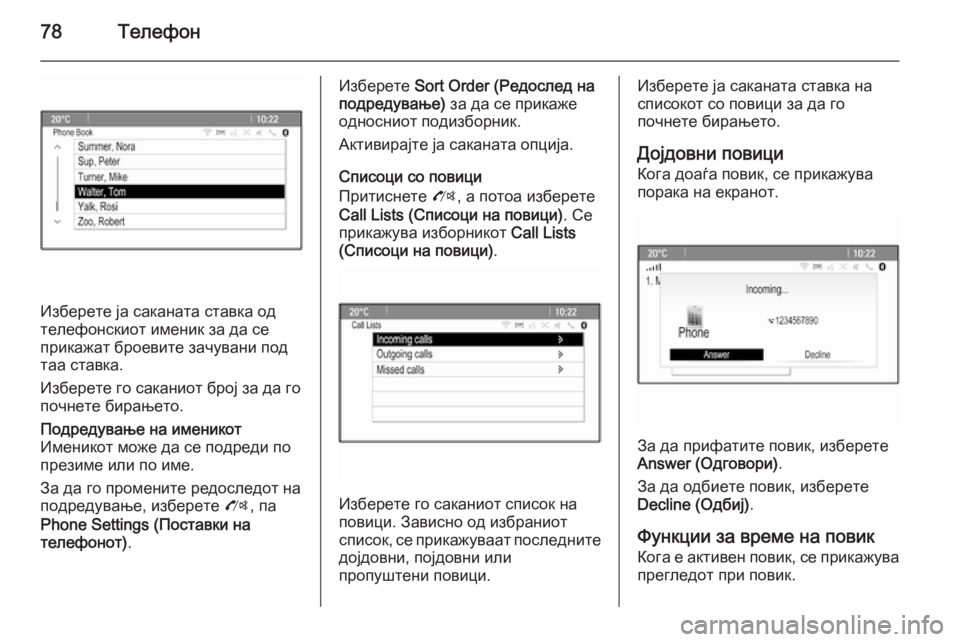
78–Ę–Ķ–Ľ–Ķ—Ą–ĺ–Ĺ
–ė–∑–Ī–Ķ—Ä–Ķ—ā–Ķ —ė–į —Ā–į–ļ–į–Ĺ–į—ā–į —Ā—ā–į–≤–ļ–į –ĺ–ī
—ā–Ķ–Ľ–Ķ—Ą–ĺ–Ĺ—Ā–ļ–ł–ĺ—ā –ł–ľ–Ķ–Ĺ–ł–ļ –∑–į –ī–į —Ā–Ķ
–Ņ—Ä–ł–ļ–į–∂–į—ā –Ī—Ä–ĺ–Ķ–≤–ł—ā–Ķ –∑–į—á—É–≤–į–Ĺ–ł –Ņ–ĺ–ī
—ā–į–į —Ā—ā–į–≤–ļ–į.
–ė–∑–Ī–Ķ—Ä–Ķ—ā–Ķ –≥–ĺ —Ā–į–ļ–į–Ĺ–ł–ĺ—ā –Ī—Ä–ĺ—ė –∑–į –ī–į –≥–ĺ
–Ņ–ĺ—á–Ĺ–Ķ—ā–Ķ –Ī–ł—Ä–į—ö–Ķ—ā–ĺ.
–ü–ĺ–ī—Ä–Ķ–ī—É–≤–į—ö–Ķ –Ĺ–į –ł–ľ–Ķ–Ĺ–ł–ļ–ĺ—ā
–ė–ľ–Ķ–Ĺ–ł–ļ–ĺ—ā –ľ–ĺ–∂–Ķ –ī–į —Ā–Ķ –Ņ–ĺ–ī—Ä–Ķ–ī–ł –Ņ–ĺ
–Ņ—Ä–Ķ–∑–ł–ľ–Ķ –ł–Ľ–ł –Ņ–ĺ –ł–ľ–Ķ.
–ó–į –ī–į –≥–ĺ –Ņ—Ä–ĺ–ľ–Ķ–Ĺ–ł—ā–Ķ —Ä–Ķ–ī–ĺ—Ā–Ľ–Ķ–ī–ĺ—ā –Ĺ–į –Ņ–ĺ–ī—Ä–Ķ–ī—É–≤–į—ö–Ķ, –ł–∑–Ī–Ķ—Ä–Ķ—ā–Ķ O, –Ņ–į
Phone Settings (–ü–ĺ—Ā—ā–į–≤–ļ–ł –Ĺ–į —ā–Ķ–Ľ–Ķ—Ą–ĺ–Ĺ–ĺ—ā) .–ė–∑–Ī–Ķ—Ä–Ķ—ā–Ķ Sort Order (–†–Ķ–ī–ĺ—Ā–Ľ–Ķ–ī –Ĺ–į
–Ņ–ĺ–ī—Ä–Ķ–ī—É–≤–į—ö–Ķ) –∑–į –ī–į —Ā–Ķ –Ņ—Ä–ł–ļ–į–∂–Ķ
–ĺ–ī–Ĺ–ĺ—Ā–Ĺ–ł–ĺ—ā –Ņ–ĺ–ī–ł–∑–Ī–ĺ—Ä–Ĺ–ł–ļ.
–ź–ļ—ā–ł–≤–ł—Ä–į—ė—ā–Ķ —ė–į —Ā–į–ļ–į–Ĺ–į—ā–į –ĺ–Ņ—Ü–ł—ė–į.
–°–Ņ–ł—Ā–ĺ—Ü–ł —Ā–ĺ –Ņ–ĺ–≤–ł—Ü–ł
–ü—Ä–ł—ā–ł—Ā–Ĺ–Ķ—ā–Ķ O, –į –Ņ–ĺ—ā–ĺ–į –ł–∑–Ī–Ķ—Ä–Ķ—ā–Ķ
Call Lists (–°–Ņ–ł—Ā–ĺ—Ü–ł –Ĺ–į –Ņ–ĺ–≤–ł—Ü–ł) . –°–Ķ
–Ņ—Ä–ł–ļ–į–∂—É–≤–į –ł–∑–Ī–ĺ—Ä–Ĺ–ł–ļ–ĺ—ā Call Lists
(–°–Ņ–ł—Ā–ĺ—Ü–ł –Ĺ–į –Ņ–ĺ–≤–ł—Ü–ł) .
–ė–∑–Ī–Ķ—Ä–Ķ—ā–Ķ –≥–ĺ —Ā–į–ļ–į–Ĺ–ł–ĺ—ā —Ā–Ņ–ł—Ā–ĺ–ļ –Ĺ–į
–Ņ–ĺ–≤–ł—Ü–ł. –ó–į–≤–ł—Ā–Ĺ–ĺ –ĺ–ī –ł–∑–Ī—Ä–į–Ĺ–ł–ĺ—ā
—Ā–Ņ–ł—Ā–ĺ–ļ, —Ā–Ķ –Ņ—Ä–ł–ļ–į–∂—É–≤–į–į—ā –Ņ–ĺ—Ā–Ľ–Ķ–ī–Ĺ–ł—ā–Ķ
–ī–ĺ—ė–ī–ĺ–≤–Ĺ–ł, –Ņ–ĺ—ė–ī–ĺ–≤–Ĺ–ł –ł–Ľ–ł
–Ņ—Ä–ĺ–Ņ—É—ą—ā–Ķ–Ĺ–ł –Ņ–ĺ–≤–ł—Ü–ł.
–ė–∑–Ī–Ķ—Ä–Ķ—ā–Ķ —ė–į —Ā–į–ļ–į–Ĺ–į—ā–į —Ā—ā–į–≤–ļ–į –Ĺ–į
—Ā–Ņ–ł—Ā–ĺ–ļ–ĺ—ā —Ā–ĺ –Ņ–ĺ–≤–ł—Ü–ł –∑–į –ī–į –≥–ĺ
–Ņ–ĺ—á–Ĺ–Ķ—ā–Ķ –Ī–ł—Ä–į—ö–Ķ—ā–ĺ.
–Ē–ĺ—ė–ī–ĺ–≤–Ĺ–ł –Ņ–ĺ–≤–ł—Ü–ł
–ö–ĺ–≥–į –ī–ĺ–į—ď–į –Ņ–ĺ–≤–ł–ļ, —Ā–Ķ –Ņ—Ä–ł–ļ–į–∂—É–≤–į –Ņ–ĺ—Ä–į–ļ–į –Ĺ–į –Ķ–ļ—Ä–į–Ĺ–ĺ—ā.
–ó–į –ī–į –Ņ—Ä–ł—Ą–į—ā–ł—ā–Ķ –Ņ–ĺ–≤–ł–ļ, –ł–∑–Ī–Ķ—Ä–Ķ—ā–Ķ
Answer (–ě–ī–≥–ĺ–≤–ĺ—Ä–ł) .
–ó–į –ī–į –ĺ–ī–Ī–ł–Ķ—ā–Ķ –Ņ–ĺ–≤–ł–ļ, –ł–∑–Ī–Ķ—Ä–Ķ—ā–Ķ
Decline (–ě–ī–Ī–ł—ė) .
–§—É–Ĺ–ļ—Ü–ł–ł –∑–į –≤—Ä–Ķ–ľ–Ķ –Ĺ–į –Ņ–ĺ–≤–ł–ļ
–ö–ĺ–≥–į –Ķ –į–ļ—ā–ł–≤–Ķ–Ĺ –Ņ–ĺ–≤–ł–ļ, —Ā–Ķ –Ņ—Ä–ł–ļ–į–∂—É–≤–į –Ņ—Ä–Ķ–≥–Ľ–Ķ–ī–ĺ—ā –Ņ—Ä–ł –Ņ–ĺ–≤–ł–ļ.
Page 84 of 139
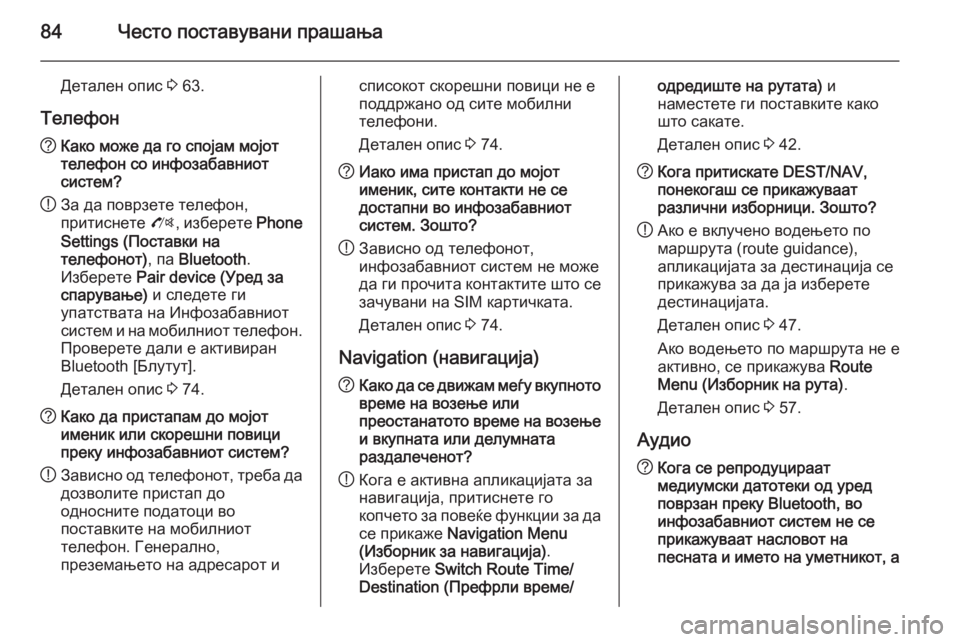
84–ß–Ķ—Ā—ā–ĺ –Ņ–ĺ—Ā—ā–į–≤—É–≤–į–Ĺ–ł –Ņ—Ä–į—ą–į—ö–į
–Ē–Ķ—ā–į–Ľ–Ķ–Ĺ –ĺ–Ņ–ł—Ā 3 63.
–Ę–Ķ–Ľ–Ķ—Ą–ĺ–Ĺ? –ö–į–ļ–ĺ –ľ–ĺ–∂–Ķ –ī–į –≥–ĺ —Ā–Ņ–ĺ—ė–į–ľ –ľ–ĺ—ė–ĺ—ā
—ā–Ķ–Ľ–Ķ—Ą–ĺ–Ĺ —Ā–ĺ –ł–Ĺ—Ą–ĺ–∑–į–Ī–į–≤–Ĺ–ł–ĺ—ā
—Ā–ł—Ā—ā–Ķ–ľ?
! –ó–į –ī–į –Ņ–ĺ–≤—Ä–∑–Ķ—ā–Ķ —ā–Ķ–Ľ–Ķ—Ą–ĺ–Ĺ,
–Ņ—Ä–ł—ā–ł—Ā–Ĺ–Ķ—ā–Ķ O, –ł–∑–Ī–Ķ—Ä–Ķ—ā–Ķ Phone
Settings (–ü–ĺ—Ā—ā–į–≤–ļ–ł –Ĺ–į
—ā–Ķ–Ľ–Ķ—Ą–ĺ–Ĺ–ĺ—ā) , –Ņ–į Bluetooth .
–ė–∑–Ī–Ķ—Ä–Ķ—ā–Ķ Pair device (–£—Ä–Ķ–ī –∑–į
—Ā–Ņ–į—Ä—É–≤–į—ö–Ķ) –ł —Ā–Ľ–Ķ–ī–Ķ—ā–Ķ –≥–ł
—É–Ņ–į—ā—Ā—ā–≤–į—ā–į –Ĺ–į –ė–Ĺ—Ą–ĺ–∑–į–Ī–į–≤–Ĺ–ł–ĺ—ā
—Ā–ł—Ā—ā–Ķ–ľ –ł –Ĺ–į –ľ–ĺ–Ī–ł–Ľ–Ĺ–ł–ĺ—ā —ā–Ķ–Ľ–Ķ—Ą–ĺ–Ĺ.
–ü—Ä–ĺ–≤–Ķ—Ä–Ķ—ā–Ķ –ī–į–Ľ–ł –Ķ –į–ļ—ā–ł–≤–ł—Ä–į–Ĺ
Bluetooth [–Ď–Ľ—É—ā—É—ā].
–Ē–Ķ—ā–į–Ľ–Ķ–Ĺ –ĺ–Ņ–ł—Ā 3 74.? –ö–į–ļ–ĺ –ī–į –Ņ—Ä–ł—Ā—ā–į–Ņ–į–ľ –ī–ĺ –ľ–ĺ—ė–ĺ—ā
–ł–ľ–Ķ–Ĺ–ł–ļ –ł–Ľ–ł —Ā–ļ–ĺ—Ä–Ķ—ą–Ĺ–ł –Ņ–ĺ–≤–ł—Ü–ł
–Ņ—Ä–Ķ–ļ—É –ł–Ĺ—Ą–ĺ–∑–į–Ī–į–≤–Ĺ–ł–ĺ—ā —Ā–ł—Ā—ā–Ķ–ľ?
! –ó–į–≤–ł—Ā–Ĺ–ĺ –ĺ–ī —ā–Ķ–Ľ–Ķ—Ą–ĺ–Ĺ–ĺ—ā, —ā—Ä–Ķ–Ī–į –ī–į
–ī–ĺ–∑–≤–ĺ–Ľ–ł—ā–Ķ –Ņ—Ä–ł—Ā—ā–į–Ņ –ī–ĺ
–ĺ–ī–Ĺ–ĺ—Ā–Ĺ–ł—ā–Ķ –Ņ–ĺ–ī–į—ā–ĺ—Ü–ł –≤–ĺ
–Ņ–ĺ—Ā—ā–į–≤–ļ–ł—ā–Ķ –Ĺ–į –ľ–ĺ–Ī–ł–Ľ–Ĺ–ł–ĺ—ā
—ā–Ķ–Ľ–Ķ—Ą–ĺ–Ĺ. –ď–Ķ–Ĺ–Ķ—Ä–į–Ľ–Ĺ–ĺ,
–Ņ—Ä–Ķ–∑–Ķ–ľ–į—ö–Ķ—ā–ĺ –Ĺ–į –į–ī—Ä–Ķ—Ā–į—Ä–ĺ—ā –ł—Ā–Ņ–ł—Ā–ĺ–ļ–ĺ—ā —Ā–ļ–ĺ—Ä–Ķ—ą–Ĺ–ł –Ņ–ĺ–≤–ł—Ü–ł –Ĺ–Ķ –Ķ
–Ņ–ĺ–ī–ī—Ä–∂–į–Ĺ–ĺ –ĺ–ī —Ā–ł—ā–Ķ –ľ–ĺ–Ī–ł–Ľ–Ĺ–ł
—ā–Ķ–Ľ–Ķ—Ą–ĺ–Ĺ–ł.
–Ē–Ķ—ā–į–Ľ–Ķ–Ĺ –ĺ–Ņ–ł—Ā 3 74.? –ė–į–ļ–ĺ –ł–ľ–į –Ņ—Ä–ł—Ā—ā–į–Ņ –ī–ĺ –ľ–ĺ—ė–ĺ—ā
–ł–ľ–Ķ–Ĺ–ł–ļ, —Ā–ł—ā–Ķ –ļ–ĺ–Ĺ—ā–į–ļ—ā–ł –Ĺ–Ķ —Ā–Ķ
–ī–ĺ—Ā—ā–į–Ņ–Ĺ–ł –≤–ĺ –ł–Ĺ—Ą–ĺ–∑–į–Ī–į–≤–Ĺ–ł–ĺ—ā
—Ā–ł—Ā—ā–Ķ–ľ. –ó–ĺ—ą—ā–ĺ?
! –ó–į–≤–ł—Ā–Ĺ–ĺ –ĺ–ī —ā–Ķ–Ľ–Ķ—Ą–ĺ–Ĺ–ĺ—ā,
–ł–Ĺ—Ą–ĺ–∑–į–Ī–į–≤–Ĺ–ł–ĺ—ā —Ā–ł—Ā—ā–Ķ–ľ –Ĺ–Ķ –ľ–ĺ–∂–Ķ
–ī–į –≥–ł –Ņ—Ä–ĺ—á–ł—ā–į –ļ–ĺ–Ĺ—ā–į–ļ—ā–ł—ā–Ķ —ą—ā–ĺ —Ā–Ķ
–∑–į—á—É–≤–į–Ĺ–ł –Ĺ–į SIM –ļ–į—Ä—ā–ł—á–ļ–į—ā–į.
–Ē–Ķ—ā–į–Ľ–Ķ–Ĺ –ĺ–Ņ–ł—Ā 3 74.
Navigation (–Ĺ–į–≤–ł–≥–į—Ü–ł—ė–į)
? –ö–į–ļ–ĺ –ī–į —Ā–Ķ –ī–≤–ł–∂–į–ľ –ľ–Ķ—ď—É –≤–ļ—É–Ņ–Ĺ–ĺ—ā–ĺ
–≤—Ä–Ķ–ľ–Ķ –Ĺ–į –≤–ĺ–∑–Ķ—ö–Ķ –ł–Ľ–ł
–Ņ—Ä–Ķ–ĺ—Ā—ā–į–Ĺ–į—ā–ĺ—ā–ĺ –≤—Ä–Ķ–ľ–Ķ –Ĺ–į –≤–ĺ–∑–Ķ—ö–Ķ –ł –≤–ļ—É–Ņ–Ĺ–į—ā–į –ł–Ľ–ł –ī–Ķ–Ľ—É–ľ–Ĺ–į—ā–į
—Ä–į–∑–ī–į–Ľ–Ķ—á–Ķ–Ĺ–ĺ—ā?
! –ö–ĺ–≥–į –Ķ –į–ļ—ā–ł–≤–Ĺ–į –į–Ņ–Ľ–ł–ļ–į—Ü–ł—ė–į—ā–į –∑–į
–Ĺ–į–≤–ł–≥–į—Ü–ł—ė–į, –Ņ—Ä–ł—ā–ł—Ā–Ĺ–Ķ—ā–Ķ –≥–ĺ
–ļ–ĺ–Ņ—á–Ķ—ā–ĺ –∑–į –Ņ–ĺ–≤–Ķ—ú–Ķ —Ą—É–Ĺ–ļ—Ü–ł–ł –∑–į –ī–į —Ā–Ķ –Ņ—Ä–ł–ļ–į–∂–Ķ Navigation Menu
(–ė–∑–Ī–ĺ—Ä–Ĺ–ł–ļ –∑–į –Ĺ–į–≤–ł–≥–į—Ü–ł—ė–į) .
–ė–∑–Ī–Ķ—Ä–Ķ—ā–Ķ Switch Route Time/
Destination (–ü—Ä–Ķ—Ą—Ä–Ľ–ł –≤—Ä–Ķ–ľ–Ķ/–ĺ–ī—Ä–Ķ–ī–ł—ą—ā–Ķ –Ĺ–į —Ä—É—ā–į—ā–į) –ł
–Ĺ–į–ľ–Ķ—Ā—ā–Ķ—ā–Ķ –≥–ł –Ņ–ĺ—Ā—ā–į–≤–ļ–ł—ā–Ķ –ļ–į–ļ–ĺ
—ą—ā–ĺ —Ā–į–ļ–į—ā–Ķ.
–Ē–Ķ—ā–į–Ľ–Ķ–Ĺ –ĺ–Ņ–ł—Ā 3 42.? –ö–ĺ–≥–į –Ņ—Ä–ł—ā–ł—Ā–ļ–į—ā–Ķ DEST/NAV,
–Ņ–ĺ–Ĺ–Ķ–ļ–ĺ–≥–į—ą —Ā–Ķ –Ņ—Ä–ł–ļ–į–∂—É–≤–į–į—ā
—Ä–į–∑–Ľ–ł—á–Ĺ–ł –ł–∑–Ī–ĺ—Ä–Ĺ–ł—Ü–ł. –ó–ĺ—ą—ā–ĺ?
! –ź–ļ–ĺ –Ķ –≤–ļ–Ľ—É—á–Ķ–Ĺ–ĺ –≤–ĺ–ī–Ķ—ö–Ķ—ā–ĺ –Ņ–ĺ
–ľ–į—Ä—ą—Ä—É—ā–į (route guidance),
–į–Ņ–Ľ–ł–ļ–į—Ü–ł—ė–į—ā–į –∑–į –ī–Ķ—Ā—ā–ł–Ĺ–į—Ü–ł—ė–į —Ā–Ķ
–Ņ—Ä–ł–ļ–į–∂—É–≤–į –∑–į –ī–į —ė–į –ł–∑–Ī–Ķ—Ä–Ķ—ā–Ķ
–ī–Ķ—Ā—ā–ł–Ĺ–į—Ü–ł—ė–į—ā–į.
–Ē–Ķ—ā–į–Ľ–Ķ–Ĺ –ĺ–Ņ–ł—Ā 3 47.
–ź–ļ–ĺ –≤–ĺ–ī–Ķ—ö–Ķ—ā–ĺ –Ņ–ĺ –ľ–į—Ä—ą—Ä—É—ā–į –Ĺ–Ķ –Ķ
–į–ļ—ā–ł–≤–Ĺ–ĺ, —Ā–Ķ –Ņ—Ä–ł–ļ–į–∂—É–≤–į Route
Menu (–ė–∑–Ī–ĺ—Ä–Ĺ–ł–ļ –Ĺ–į —Ä—É—ā–į) .
–Ē–Ķ—ā–į–Ľ–Ķ–Ĺ –ĺ–Ņ–ł—Ā 3 57.
–ź—É–ī–ł–ĺ
? –ö–ĺ–≥–į —Ā–Ķ —Ä–Ķ–Ņ—Ä–ĺ–ī—É—Ü–ł—Ä–į–į—ā
–ľ–Ķ–ī–ł—É–ľ—Ā–ļ–ł –ī–į—ā–ĺ—ā–Ķ–ļ–ł –ĺ–ī —É—Ä–Ķ–ī
–Ņ–ĺ–≤—Ä–∑–į–Ĺ –Ņ—Ä–Ķ–ļ—É Bluetooth, –≤–ĺ
–ł–Ĺ—Ą–ĺ–∑–į–Ī–į–≤–Ĺ–ł–ĺ—ā —Ā–ł—Ā—ā–Ķ–ľ –Ĺ–Ķ —Ā–Ķ
–Ņ—Ä–ł–ļ–į–∂—É–≤–į–į—ā –Ĺ–į—Ā–Ľ–ĺ–≤–ĺ—ā –Ĺ–į
–Ņ–Ķ—Ā–Ĺ–į—ā–į –ł –ł–ľ–Ķ—ā–ĺ –Ĺ–į —É–ľ–Ķ—ā–Ĺ–ł–ļ–ĺ—ā, –į
Page 103 of 139
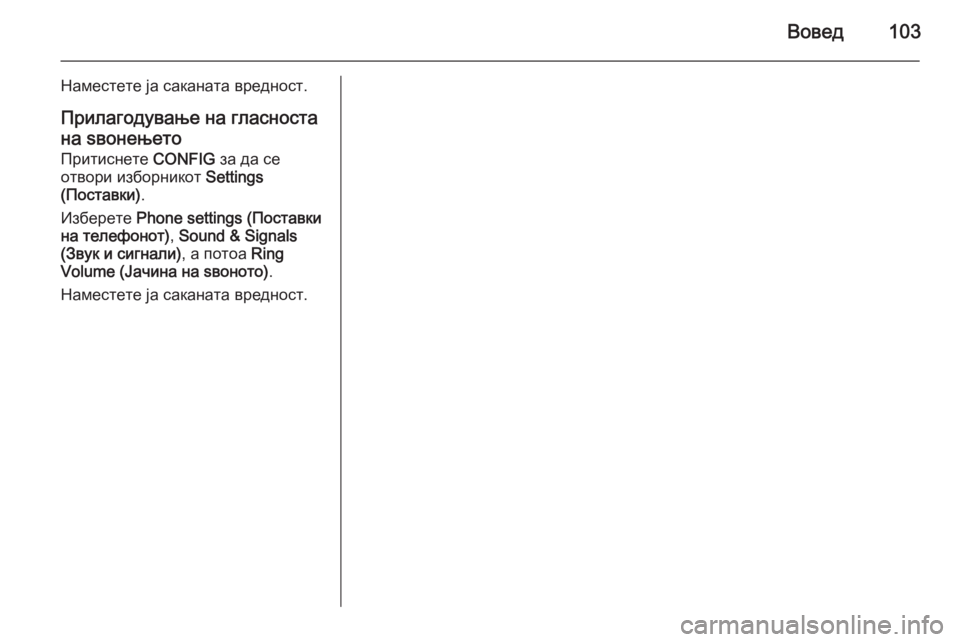
–í–ĺ–≤–Ķ–ī103
–Ě–į–ľ–Ķ—Ā—ā–Ķ—ā–Ķ —ė–į —Ā–į–ļ–į–Ĺ–į—ā–į –≤—Ä–Ķ–ī–Ĺ–ĺ—Ā—ā.–ü—Ä–ł–Ľ–į–≥–ĺ–ī—É–≤–į—ö–Ķ –Ĺ–į –≥–Ľ–į—Ā–Ĺ–ĺ—Ā—ā–į
–Ĺ–į —ē–≤–ĺ–Ĺ–Ķ—ö–Ķ—ā–ĺ
–ü—Ä–ł—ā–ł—Ā–Ĺ–Ķ—ā–Ķ CONFIG –∑–į –ī–į —Ā–Ķ
–ĺ—ā–≤–ĺ—Ä–ł –ł–∑–Ī–ĺ—Ä–Ĺ–ł–ļ–ĺ—ā Settings
(–ü–ĺ—Ā—ā–į–≤–ļ–ł) .
–ė–∑–Ī–Ķ—Ä–Ķ—ā–Ķ Phone settings (–ü–ĺ—Ā—ā–į–≤–ļ–ł
–Ĺ–į —ā–Ķ–Ľ–Ķ—Ą–ĺ–Ĺ–ĺ—ā) , Sound & Signals
(–ó–≤—É–ļ –ł —Ā–ł–≥–Ĺ–į–Ľ–ł) , –į –Ņ–ĺ—ā–ĺ–į Ring
Volume (–ą–į—á–ł–Ĺ–į –Ĺ–į —ē–≤–ĺ–Ĺ–ĺ—ā–ĺ) .
–Ě–į–ľ–Ķ—Ā—ā–Ķ—ā–Ķ —ė–į —Ā–į–ļ–į–Ĺ–į—ā–į –≤—Ä–Ķ–ī–Ĺ–ĺ—Ā—ā.
Page 129 of 139
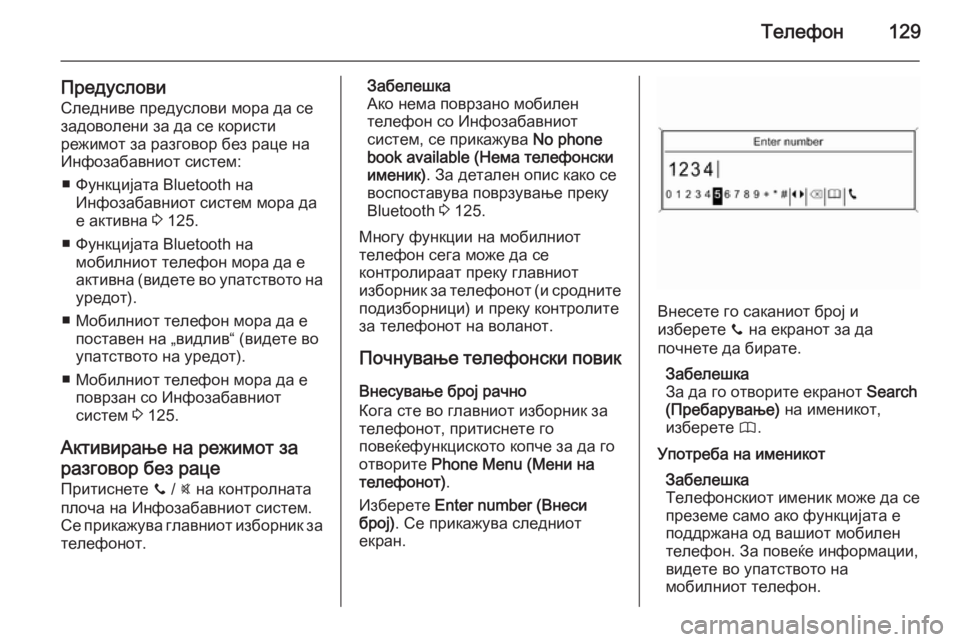
–Ę–Ķ–Ľ–Ķ—Ą–ĺ–Ĺ129
–ü—Ä–Ķ–ī—É—Ā–Ľ–ĺ–≤–ł–°–Ľ–Ķ–ī–Ĺ–ł–≤–Ķ –Ņ—Ä–Ķ–ī—É—Ā–Ľ–ĺ–≤–ł –ľ–ĺ—Ä–į –ī–į —Ā–Ķ
–∑–į–ī–ĺ–≤–ĺ–Ľ–Ķ–Ĺ–ł –∑–į –ī–į —Ā–Ķ –ļ–ĺ—Ä–ł—Ā—ā–ł
—Ä–Ķ–∂–ł–ľ–ĺ—ā –∑–į —Ä–į–∑–≥–ĺ–≤–ĺ—Ä –Ī–Ķ–∑ —Ä–į—Ü–Ķ –Ĺ–į
–ė–Ĺ—Ą–ĺ–∑–į–Ī–į–≤–Ĺ–ł–ĺ—ā —Ā–ł—Ā—ā–Ķ–ľ:
‚Ė† –§—É–Ĺ–ļ—Ü–ł—ė–į—ā–į Bluetooth –Ĺ–į –ė–Ĺ—Ą–ĺ–∑–į–Ī–į–≤–Ĺ–ł–ĺ—ā —Ā–ł—Ā—ā–Ķ–ľ –ľ–ĺ—Ä–į –ī–į
–Ķ –į–ļ—ā–ł–≤–Ĺ–į 3 125.
‚Ė† –§—É–Ĺ–ļ—Ü–ł—ė–į—ā–į Bluetooth –Ĺ–į –ľ–ĺ–Ī–ł–Ľ–Ĺ–ł–ĺ—ā —ā–Ķ–Ľ–Ķ—Ą–ĺ–Ĺ –ľ–ĺ—Ä–į –ī–į –Ķ
–į–ļ—ā–ł–≤–Ĺ–į (–≤–ł–ī–Ķ—ā–Ķ –≤–ĺ —É–Ņ–į—ā—Ā—ā–≤–ĺ—ā–ĺ –Ĺ–į
—É—Ä–Ķ–ī–ĺ—ā).
‚Ė† –ú–ĺ–Ī–ł–Ľ–Ĺ–ł–ĺ—ā —ā–Ķ–Ľ–Ķ—Ą–ĺ–Ĺ –ľ–ĺ—Ä–į –ī–į –Ķ –Ņ–ĺ—Ā—ā–į–≤–Ķ–Ĺ –Ĺ–į ‚Äě–≤–ł–ī–Ľ–ł–≤‚Äú (–≤–ł–ī–Ķ—ā–Ķ –≤–ĺ
—É–Ņ–į—ā—Ā—ā–≤–ĺ—ā–ĺ –Ĺ–į —É—Ä–Ķ–ī–ĺ—ā).
‚Ė† –ú–ĺ–Ī–ł–Ľ–Ĺ–ł–ĺ—ā —ā–Ķ–Ľ–Ķ—Ą–ĺ–Ĺ –ľ–ĺ—Ä–į –ī–į –Ķ –Ņ–ĺ–≤—Ä–∑–į–Ĺ —Ā–ĺ –ė–Ĺ—Ą–ĺ–∑–į–Ī–į–≤–Ĺ–ł–ĺ—ā
—Ā–ł—Ā—ā–Ķ–ľ 3 125.
–ź–ļ—ā–ł–≤–ł—Ä–į—ö–Ķ –Ĺ–į —Ä–Ķ–∂–ł–ľ–ĺ—ā –∑–į
—Ä–į–∑–≥–ĺ–≤–ĺ—Ä –Ī–Ķ–∑ —Ä–į—Ü–Ķ
–ü—Ä–ł—ā–ł—Ā–Ĺ–Ķ—ā–Ķ y / @ –Ĺ–į –ļ–ĺ–Ĺ—ā—Ä–ĺ–Ľ–Ĺ–į—ā–į
–Ņ–Ľ–ĺ—á–į –Ĺ–į –ė–Ĺ—Ą–ĺ–∑–į–Ī–į–≤–Ĺ–ł–ĺ—ā —Ā–ł—Ā—ā–Ķ–ľ.
–°–Ķ –Ņ—Ä–ł–ļ–į–∂—É–≤–į –≥–Ľ–į–≤–Ĺ–ł–ĺ—ā –ł–∑–Ī–ĺ—Ä–Ĺ–ł–ļ –∑–į
—ā–Ķ–Ľ–Ķ—Ą–ĺ–Ĺ–ĺ—ā.–ó–į–Ī–Ķ–Ľ–Ķ—ą–ļ–į
–ź–ļ–ĺ –Ĺ–Ķ–ľ–į –Ņ–ĺ–≤—Ä–∑–į–Ĺ–ĺ –ľ–ĺ–Ī–ł–Ľ–Ķ–Ĺ
—ā–Ķ–Ľ–Ķ—Ą–ĺ–Ĺ —Ā–ĺ –ė–Ĺ—Ą–ĺ–∑–į–Ī–į–≤–Ĺ–ł–ĺ—ā
—Ā–ł—Ā—ā–Ķ–ľ, —Ā–Ķ –Ņ—Ä–ł–ļ–į–∂—É–≤–į No phone
book available (–Ě–Ķ–ľ–į —ā–Ķ–Ľ–Ķ—Ą–ĺ–Ĺ—Ā–ļ–ł
–ł–ľ–Ķ–Ĺ–ł–ļ) . –ó–į –ī–Ķ—ā–į–Ľ–Ķ–Ĺ –ĺ–Ņ–ł—Ā –ļ–į–ļ–ĺ —Ā–Ķ
–≤–ĺ—Ā–Ņ–ĺ—Ā—ā–į–≤—É–≤–į –Ņ–ĺ–≤—Ä–∑—É–≤–į—ö–Ķ –Ņ—Ä–Ķ–ļ—É
Bluetooth 3 125.
–ú–Ĺ–ĺ–≥—É —Ą—É–Ĺ–ļ—Ü–ł–ł –Ĺ–į –ľ–ĺ–Ī–ł–Ľ–Ĺ–ł–ĺ—ā
—ā–Ķ–Ľ–Ķ—Ą–ĺ–Ĺ —Ā–Ķ–≥–į –ľ–ĺ–∂–Ķ –ī–į —Ā–Ķ
–ļ–ĺ–Ĺ—ā—Ä–ĺ–Ľ–ł—Ä–į–į—ā –Ņ—Ä–Ķ–ļ—É –≥–Ľ–į–≤–Ĺ–ł–ĺ—ā
–ł–∑–Ī–ĺ—Ä–Ĺ–ł–ļ –∑–į —ā–Ķ–Ľ–Ķ—Ą–ĺ–Ĺ–ĺ—ā (–ł —Ā—Ä–ĺ–ī–Ĺ–ł—ā–Ķ –Ņ–ĺ–ī–ł–∑–Ī–ĺ—Ä–Ĺ–ł—Ü–ł) –ł –Ņ—Ä–Ķ–ļ—É –ļ–ĺ–Ĺ—ā—Ä–ĺ–Ľ–ł—ā–Ķ
–∑–į —ā–Ķ–Ľ–Ķ—Ą–ĺ–Ĺ–ĺ—ā –Ĺ–į –≤–ĺ–Ľ–į–Ĺ–ĺ—ā.
–ü–ĺ—á–Ĺ—É–≤–į—ö–Ķ —ā–Ķ–Ľ–Ķ—Ą–ĺ–Ĺ—Ā–ļ–ł –Ņ–ĺ–≤–ł–ļ
–í–Ĺ–Ķ—Ā—É–≤–į—ö–Ķ –Ī—Ä–ĺ—ė —Ä–į—á–Ĺ–ĺ
–ö–ĺ–≥–į —Ā—ā–Ķ –≤–ĺ –≥–Ľ–į–≤–Ĺ–ł–ĺ—ā –ł–∑–Ī–ĺ—Ä–Ĺ–ł–ļ –∑–į
—ā–Ķ–Ľ–Ķ—Ą–ĺ–Ĺ–ĺ—ā, –Ņ—Ä–ł—ā–ł—Ā–Ĺ–Ķ—ā–Ķ –≥–ĺ
–Ņ–ĺ–≤–Ķ—ú–Ķ—Ą—É–Ĺ–ļ—Ü–ł—Ā–ļ–ĺ—ā–ĺ –ļ–ĺ–Ņ—á–Ķ –∑–į –ī–į –≥–ĺ
–ĺ—ā–≤–ĺ—Ä–ł—ā–Ķ Phone Menu (–ú–Ķ–Ĺ–ł –Ĺ–į
—ā–Ķ–Ľ–Ķ—Ą–ĺ–Ĺ–ĺ—ā) .
–ė–∑–Ī–Ķ—Ä–Ķ—ā–Ķ Enter number (–í–Ĺ–Ķ—Ā–ł
–Ī—Ä–ĺ—ė) . –°–Ķ –Ņ—Ä–ł–ļ–į–∂—É–≤–į —Ā–Ľ–Ķ–ī–Ĺ–ł–ĺ—ā
–Ķ–ļ—Ä–į–Ĺ.
–í–Ĺ–Ķ—Ā–Ķ—ā–Ķ –≥–ĺ —Ā–į–ļ–į–Ĺ–ł–ĺ—ā –Ī—Ä–ĺ—ė –ł
–ł–∑–Ī–Ķ—Ä–Ķ—ā–Ķ y –Ĺ–į –Ķ–ļ—Ä–į–Ĺ–ĺ—ā –∑–į –ī–į
–Ņ–ĺ—á–Ĺ–Ķ—ā–Ķ –ī–į –Ī–ł—Ä–į—ā–Ķ.
–ó–į–Ī–Ķ–Ľ–Ķ—ą–ļ–į
–ó–į –ī–į –≥–ĺ –ĺ—ā–≤–ĺ—Ä–ł—ā–Ķ –Ķ–ļ—Ä–į–Ĺ–ĺ—ā Search
(–ü—Ä–Ķ–Ī–į—Ä—É–≤–į—ö–Ķ) –Ĺ–į –ł–ľ–Ķ–Ĺ–ł–ļ–ĺ—ā,
–ł–∑–Ī–Ķ—Ä–Ķ—ā–Ķ 4.
–£–Ņ–ĺ—ā—Ä–Ķ–Ī–į –Ĺ–į –ł–ľ–Ķ–Ĺ–ł–ļ–ĺ—ā –ó–į–Ī–Ķ–Ľ–Ķ—ą–ļ–į
–Ę–Ķ–Ľ–Ķ—Ą–ĺ–Ĺ—Ā–ļ–ł–ĺ—ā –ł–ľ–Ķ–Ĺ–ł–ļ –ľ–ĺ–∂–Ķ –ī–į —Ā–Ķ
–Ņ—Ä–Ķ–∑–Ķ–ľ–Ķ —Ā–į–ľ–ĺ –į–ļ–ĺ —Ą—É–Ĺ–ļ—Ü–ł—ė–į—ā–į –Ķ
–Ņ–ĺ–ī–ī—Ä–∂–į–Ĺ–į –ĺ–ī –≤–į—ą–ł–ĺ—ā –ľ–ĺ–Ī–ł–Ľ–Ķ–Ĺ
—ā–Ķ–Ľ–Ķ—Ą–ĺ–Ĺ. –ó–į –Ņ–ĺ–≤–Ķ—ú–Ķ –ł–Ĺ—Ą–ĺ—Ä–ľ–į—Ü–ł–ł,
–≤–ł–ī–Ķ—ā–Ķ –≤–ĺ —É–Ņ–į—ā—Ā—ā–≤–ĺ—ā–ĺ –Ĺ–į
–ľ–ĺ–Ī–ł–Ľ–Ĺ–ł–ĺ—ā —ā–Ķ–Ľ–Ķ—Ą–ĺ–Ĺ.
Page 130 of 139
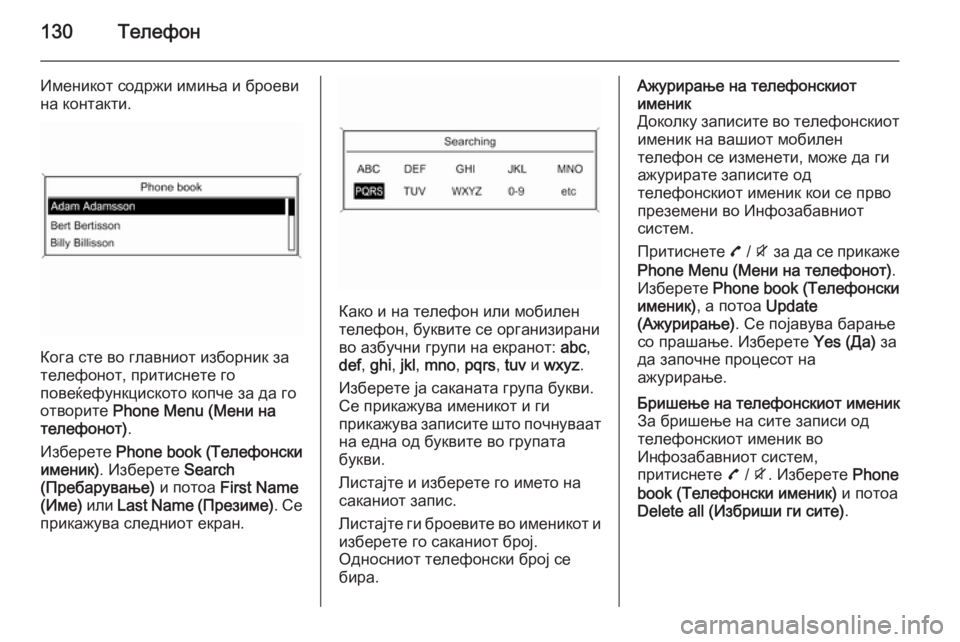
130–Ę–Ķ–Ľ–Ķ—Ą–ĺ–Ĺ
–ė–ľ–Ķ–Ĺ–ł–ļ–ĺ—ā —Ā–ĺ–ī—Ä–∂–ł –ł–ľ–ł—ö–į –ł –Ī—Ä–ĺ–Ķ–≤–ł
–Ĺ–į –ļ–ĺ–Ĺ—ā–į–ļ—ā–ł.
–ö–ĺ–≥–į —Ā—ā–Ķ –≤–ĺ –≥–Ľ–į–≤–Ĺ–ł–ĺ—ā –ł–∑–Ī–ĺ—Ä–Ĺ–ł–ļ –∑–į
—ā–Ķ–Ľ–Ķ—Ą–ĺ–Ĺ–ĺ—ā, –Ņ—Ä–ł—ā–ł—Ā–Ĺ–Ķ—ā–Ķ –≥–ĺ
–Ņ–ĺ–≤–Ķ—ú–Ķ—Ą—É–Ĺ–ļ—Ü–ł—Ā–ļ–ĺ—ā–ĺ –ļ–ĺ–Ņ—á–Ķ –∑–į –ī–į –≥–ĺ
–ĺ—ā–≤–ĺ—Ä–ł—ā–Ķ Phone Menu (–ú–Ķ–Ĺ–ł –Ĺ–į
—ā–Ķ–Ľ–Ķ—Ą–ĺ–Ĺ–ĺ—ā) .
–ė–∑–Ī–Ķ—Ä–Ķ—ā–Ķ Phone book (–Ę–Ķ–Ľ–Ķ—Ą–ĺ–Ĺ—Ā–ļ–ł
–ł–ľ–Ķ–Ĺ–ł–ļ) . –ė–∑–Ī–Ķ—Ä–Ķ—ā–Ķ Search
(–ü—Ä–Ķ–Ī–į—Ä—É–≤–į—ö–Ķ) –ł –Ņ–ĺ—ā–ĺ–į First Name
(–ė–ľ–Ķ) –ł–Ľ–ł Last Name ( –ü—Ä–Ķ–∑–ł–ľ–Ķ). –°–Ķ
–Ņ—Ä–ł–ļ–į–∂—É–≤–į —Ā–Ľ–Ķ–ī–Ĺ–ł–ĺ—ā –Ķ–ļ—Ä–į–Ĺ.
–ö–į–ļ–ĺ –ł –Ĺ–į —ā–Ķ–Ľ–Ķ—Ą–ĺ–Ĺ –ł–Ľ–ł –ľ–ĺ–Ī–ł–Ľ–Ķ–Ĺ
—ā–Ķ–Ľ–Ķ—Ą–ĺ–Ĺ, –Ī—É–ļ–≤–ł—ā–Ķ —Ā–Ķ –ĺ—Ä–≥–į–Ĺ–ł–∑–ł—Ä–į–Ĺ–ł
–≤–ĺ –į–∑–Ī—É—á–Ĺ–ł –≥—Ä—É–Ņ–ł –Ĺ–į –Ķ–ļ—Ä–į–Ĺ–ĺ—ā: abc,
def , ghi , jkl , mno , pqrs , tuv –ł wxyz .
–ė–∑–Ī–Ķ—Ä–Ķ—ā–Ķ —ė–į —Ā–į–ļ–į–Ĺ–į—ā–į –≥—Ä—É–Ņ–į –Ī—É–ļ–≤–ł.
–°–Ķ –Ņ—Ä–ł–ļ–į–∂—É–≤–į –ł–ľ–Ķ–Ĺ–ł–ļ–ĺ—ā –ł –≥–ł
–Ņ—Ä–ł–ļ–į–∂—É–≤–į –∑–į–Ņ–ł—Ā–ł—ā–Ķ —ą—ā–ĺ –Ņ–ĺ—á–Ĺ—É–≤–į–į—ā –Ĺ–į –Ķ–ī–Ĺ–į –ĺ–ī –Ī—É–ļ–≤–ł—ā–Ķ –≤–ĺ –≥—Ä—É–Ņ–į—ā–į
–Ī—É–ļ–≤–ł.
–õ–ł—Ā—ā–į—ė—ā–Ķ –ł –ł–∑–Ī–Ķ—Ä–Ķ—ā–Ķ –≥–ĺ –ł–ľ–Ķ—ā–ĺ –Ĺ–į
—Ā–į–ļ–į–Ĺ–ł–ĺ—ā –∑–į–Ņ–ł—Ā.
–õ–ł—Ā—ā–į—ė—ā–Ķ –≥–ł –Ī—Ä–ĺ–Ķ–≤–ł—ā–Ķ –≤–ĺ –ł–ľ–Ķ–Ĺ–ł–ļ–ĺ—ā –ł
–ł–∑–Ī–Ķ—Ä–Ķ—ā–Ķ –≥–ĺ —Ā–į–ļ–į–Ĺ–ł–ĺ—ā –Ī—Ä–ĺ—ė.
–ě–ī–Ĺ–ĺ—Ā–Ĺ–ł–ĺ—ā —ā–Ķ–Ľ–Ķ—Ą–ĺ–Ĺ—Ā–ļ–ł –Ī—Ä–ĺ—ė —Ā–Ķ
–Ī–ł—Ä–į.
–ź–∂—É—Ä–ł—Ä–į—ö–Ķ –Ĺ–į —ā–Ķ–Ľ–Ķ—Ą–ĺ–Ĺ—Ā–ļ–ł–ĺ—ā
–ł–ľ–Ķ–Ĺ–ł–ļ
–Ē–ĺ–ļ–ĺ–Ľ–ļ—É –∑–į–Ņ–ł—Ā–ł—ā–Ķ –≤–ĺ —ā–Ķ–Ľ–Ķ—Ą–ĺ–Ĺ—Ā–ļ–ł–ĺ—ā –ł–ľ–Ķ–Ĺ–ł–ļ –Ĺ–į –≤–į—ą–ł–ĺ—ā –ľ–ĺ–Ī–ł–Ľ–Ķ–Ĺ
—ā–Ķ–Ľ–Ķ—Ą–ĺ–Ĺ —Ā–Ķ –ł–∑–ľ–Ķ–Ĺ–Ķ—ā–ł, –ľ–ĺ–∂–Ķ –ī–į –≥–ł
–į–∂—É—Ä–ł—Ä–į—ā–Ķ –∑–į–Ņ–ł—Ā–ł—ā–Ķ –ĺ–ī
—ā–Ķ–Ľ–Ķ—Ą–ĺ–Ĺ—Ā–ļ–ł–ĺ—ā –ł–ľ–Ķ–Ĺ–ł–ļ –ļ–ĺ–ł —Ā–Ķ –Ņ—Ä–≤–ĺ
–Ņ—Ä–Ķ–∑–Ķ–ľ–Ķ–Ĺ–ł –≤–ĺ –ė–Ĺ—Ą–ĺ–∑–į–Ī–į–≤–Ĺ–ł–ĺ—ā
—Ā–ł—Ā—ā–Ķ–ľ.
–ü—Ä–ł—ā–ł—Ā–Ĺ–Ķ—ā–Ķ 7 / i –∑–į –ī–į —Ā–Ķ –Ņ—Ä–ł–ļ–į–∂–Ķ
Phone Menu (–ú–Ķ–Ĺ–ł –Ĺ–į —ā–Ķ–Ľ–Ķ—Ą–ĺ–Ĺ–ĺ—ā) .
–ė–∑–Ī–Ķ—Ä–Ķ—ā–Ķ Phone book (–Ę–Ķ–Ľ–Ķ—Ą–ĺ–Ĺ—Ā–ļ–ł
–ł–ľ–Ķ–Ĺ–ł–ļ) , –į –Ņ–ĺ—ā–ĺ–į Update
(–ź–∂—É—Ä–ł—Ä–į—ö–Ķ) . –°–Ķ –Ņ–ĺ—ė–į–≤—É–≤–į –Ī–į—Ä–į—ö–Ķ
—Ā–ĺ –Ņ—Ä–į—ą–į—ö–Ķ. –ė–∑–Ī–Ķ—Ä–Ķ—ā–Ķ Yes (–Ē–į) –∑–į
–ī–į –∑–į–Ņ–ĺ—á–Ĺ–Ķ –Ņ—Ä–ĺ—Ü–Ķ—Ā–ĺ—ā –Ĺ–į
–į–∂—É—Ä–ł—Ä–į—ö–Ķ.–Ď—Ä–ł—ą–Ķ—ö–Ķ –Ĺ–į —ā–Ķ–Ľ–Ķ—Ą–ĺ–Ĺ—Ā–ļ–ł–ĺ—ā –ł–ľ–Ķ–Ĺ–ł–ļ
–ó–į –Ī—Ä–ł—ą–Ķ—ö–Ķ –Ĺ–į —Ā–ł—ā–Ķ –∑–į–Ņ–ł—Ā–ł –ĺ–ī
—ā–Ķ–Ľ–Ķ—Ą–ĺ–Ĺ—Ā–ļ–ł–ĺ—ā –ł–ľ–Ķ–Ĺ–ł–ļ –≤–ĺ
–ė–Ĺ—Ą–ĺ–∑–į–Ī–į–≤–Ĺ–ł–ĺ—ā —Ā–ł—Ā—ā–Ķ–ľ,
–Ņ—Ä–ł—ā–ł—Ā–Ĺ–Ķ—ā–Ķ 7 / i . –ė–∑–Ī–Ķ—Ä–Ķ—ā–Ķ Phone
book (–Ę–Ķ–Ľ–Ķ—Ą–ĺ–Ĺ—Ā–ļ–ł –ł–ľ–Ķ–Ĺ–ł–ļ) –ł –Ņ–ĺ—ā–ĺ–į
Delete all (–ė–∑–Ī—Ä–ł—ą–ł –≥–ł —Ā–ł—ā–Ķ) .
Page 131 of 139
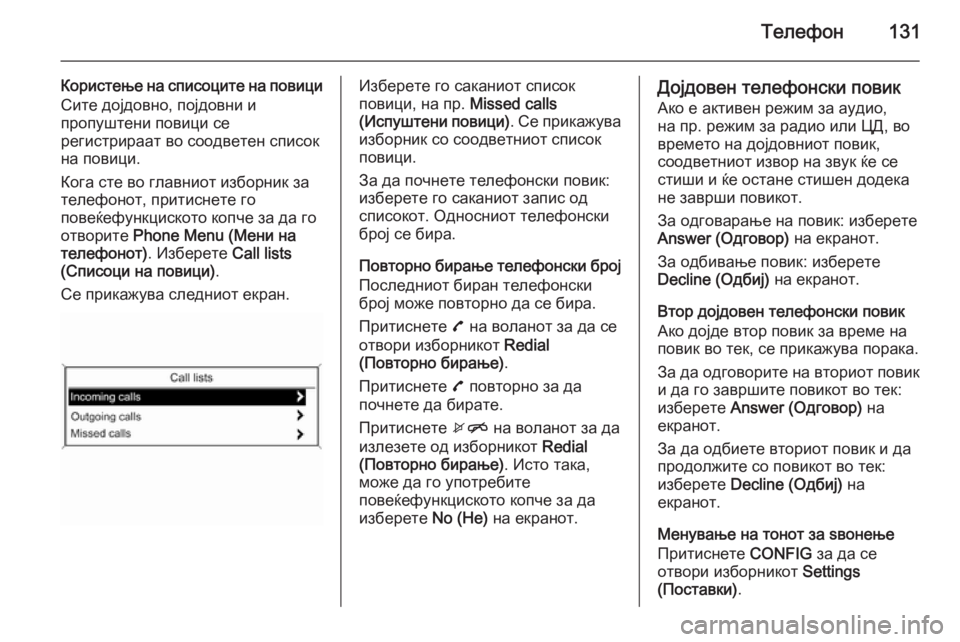
–Ę–Ķ–Ľ–Ķ—Ą–ĺ–Ĺ131
–ö–ĺ—Ä–ł—Ā—ā–Ķ—ö–Ķ –Ĺ–į —Ā–Ņ–ł—Ā–ĺ—Ü–ł—ā–Ķ –Ĺ–į –Ņ–ĺ–≤–ł—Ü–ł–°–ł—ā–Ķ –ī–ĺ—ė–ī–ĺ–≤–Ĺ–ĺ, –Ņ–ĺ—ė–ī–ĺ–≤–Ĺ–ł –ł
–Ņ—Ä–ĺ–Ņ—É—ą—ā–Ķ–Ĺ–ł –Ņ–ĺ–≤–ł—Ü–ł —Ā–Ķ
—Ä–Ķ–≥–ł—Ā—ā—Ä–ł—Ä–į–į—ā –≤–ĺ —Ā–ĺ–ĺ–ī–≤–Ķ—ā–Ķ–Ĺ —Ā–Ņ–ł—Ā–ĺ–ļ –Ĺ–į –Ņ–ĺ–≤–ł—Ü–ł.
–ö–ĺ–≥–į —Ā—ā–Ķ –≤–ĺ –≥–Ľ–į–≤–Ĺ–ł–ĺ—ā –ł–∑–Ī–ĺ—Ä–Ĺ–ł–ļ –∑–į
—ā–Ķ–Ľ–Ķ—Ą–ĺ–Ĺ–ĺ—ā, –Ņ—Ä–ł—ā–ł—Ā–Ĺ–Ķ—ā–Ķ –≥–ĺ
–Ņ–ĺ–≤–Ķ—ú–Ķ—Ą—É–Ĺ–ļ—Ü–ł—Ā–ļ–ĺ—ā–ĺ –ļ–ĺ–Ņ—á–Ķ –∑–į –ī–į –≥–ĺ
–ĺ—ā–≤–ĺ—Ä–ł—ā–Ķ Phone Menu (–ú–Ķ–Ĺ–ł –Ĺ–į
—ā–Ķ–Ľ–Ķ—Ą–ĺ–Ĺ–ĺ—ā) . –ė–∑–Ī–Ķ—Ä–Ķ—ā–Ķ Call lists
(–°–Ņ–ł—Ā–ĺ—Ü–ł –Ĺ–į –Ņ–ĺ–≤–ł—Ü–ł) .
–°–Ķ –Ņ—Ä–ł–ļ–į–∂—É–≤–į —Ā–Ľ–Ķ–ī–Ĺ–ł–ĺ—ā –Ķ–ļ—Ä–į–Ĺ.–ė–∑–Ī–Ķ—Ä–Ķ—ā–Ķ –≥–ĺ —Ā–į–ļ–į–Ĺ–ł–ĺ—ā —Ā–Ņ–ł—Ā–ĺ–ļ
–Ņ–ĺ–≤–ł—Ü–ł, –Ĺ–į –Ņ—Ä. Missed calls
( –ė—Ā–Ņ—É—ą—ā–Ķ–Ĺ–ł –Ņ–ĺ–≤–ł—Ü–ł) . –°–Ķ –Ņ—Ä–ł–ļ–į–∂—É–≤–į
–ł–∑–Ī–ĺ—Ä–Ĺ–ł–ļ —Ā–ĺ —Ā–ĺ–ĺ–ī–≤–Ķ—ā–Ĺ–ł–ĺ—ā —Ā–Ņ–ł—Ā–ĺ–ļ
–Ņ–ĺ–≤–ł—Ü–ł.
–ó–į –ī–į –Ņ–ĺ—á–Ĺ–Ķ—ā–Ķ —ā–Ķ–Ľ–Ķ—Ą–ĺ–Ĺ—Ā–ļ–ł –Ņ–ĺ–≤–ł–ļ:
–ł–∑–Ī–Ķ—Ä–Ķ—ā–Ķ –≥–ĺ —Ā–į–ļ–į–Ĺ–ł–ĺ—ā –∑–į–Ņ–ł—Ā –ĺ–ī
—Ā–Ņ–ł—Ā–ĺ–ļ–ĺ—ā. –ě–ī–Ĺ–ĺ—Ā–Ĺ–ł–ĺ—ā —ā–Ķ–Ľ–Ķ—Ą–ĺ–Ĺ—Ā–ļ–ł
–Ī—Ä–ĺ—ė —Ā–Ķ –Ī–ł—Ä–į.
–ü–ĺ–≤—ā–ĺ—Ä–Ĺ–ĺ –Ī–ł—Ä–į—ö–Ķ —ā–Ķ–Ľ–Ķ—Ą–ĺ–Ĺ—Ā–ļ–ł –Ī—Ä–ĺ—ė –ü–ĺ—Ā–Ľ–Ķ–ī–Ĺ–ł–ĺ—ā –Ī–ł—Ä–į–Ĺ —ā–Ķ–Ľ–Ķ—Ą–ĺ–Ĺ—Ā–ļ–ł
–Ī—Ä–ĺ—ė –ľ–ĺ–∂–Ķ –Ņ–ĺ–≤—ā–ĺ—Ä–Ĺ–ĺ –ī–į —Ā–Ķ –Ī–ł—Ä–į.
–ü—Ä–ł—ā–ł—Ā–Ĺ–Ķ—ā–Ķ 7 –Ĺ–į –≤–ĺ–Ľ–į–Ĺ–ĺ—ā –∑–į –ī–į —Ā–Ķ
–ĺ—ā–≤–ĺ—Ä–ł –ł–∑–Ī–ĺ—Ä–Ĺ–ł–ļ–ĺ—ā Redial
(–ü–ĺ–≤—ā–ĺ—Ä–Ĺ–ĺ –Ī–ł—Ä–į—ö–Ķ) .
–ü—Ä–ł—ā–ł—Ā–Ĺ–Ķ—ā–Ķ 7 –Ņ–ĺ–≤—ā–ĺ—Ä–Ĺ–ĺ –∑–į –ī–į
–Ņ–ĺ—á–Ĺ–Ķ—ā–Ķ –ī–į –Ī–ł—Ä–į—ā–Ķ.
–ü—Ä–ł—ā–ł—Ā–Ĺ–Ķ—ā–Ķ xn –Ĺ–į –≤–ĺ–Ľ–į–Ĺ–ĺ—ā –∑–į –ī–į
–ł–∑–Ľ–Ķ–∑–Ķ—ā–Ķ –ĺ–ī –ł–∑–Ī–ĺ—Ä–Ĺ–ł–ļ–ĺ—ā Redial
(–ü–ĺ–≤—ā–ĺ—Ä–Ĺ–ĺ –Ī–ł—Ä–į—ö–Ķ) . –ė—Ā—ā–ĺ —ā–į–ļ–į,
–ľ–ĺ–∂–Ķ –ī–į –≥–ĺ —É–Ņ–ĺ—ā—Ä–Ķ–Ī–ł—ā–Ķ
–Ņ–ĺ–≤–Ķ—ú–Ķ—Ą—É–Ĺ–ļ—Ü–ł—Ā–ļ–ĺ—ā–ĺ –ļ–ĺ–Ņ—á–Ķ –∑–į –ī–į
–ł–∑–Ī–Ķ—Ä–Ķ—ā–Ķ No (–Ě–Ķ) –Ĺ–į –Ķ–ļ—Ä–į–Ĺ–ĺ—ā.–Ē–ĺ—ė–ī–ĺ–≤–Ķ–Ĺ —ā–Ķ–Ľ–Ķ—Ą–ĺ–Ĺ—Ā–ļ–ł –Ņ–ĺ–≤–ł–ļ
–ź–ļ–ĺ –Ķ –į–ļ—ā–ł–≤–Ķ–Ĺ —Ä–Ķ–∂–ł–ľ –∑–į –į—É–ī–ł–ĺ,
–Ĺ–į –Ņ—Ä. —Ä–Ķ–∂–ł–ľ –∑–į —Ä–į–ī–ł–ĺ –ł–Ľ–ł –¶–Ē, –≤–ĺ
–≤—Ä–Ķ–ľ–Ķ—ā–ĺ –Ĺ–į –ī–ĺ—ė–ī–ĺ–≤–Ĺ–ł–ĺ—ā –Ņ–ĺ–≤–ł–ļ,
—Ā–ĺ–ĺ–ī–≤–Ķ—ā–Ĺ–ł–ĺ—ā –ł–∑–≤–ĺ—Ä –Ĺ–į –∑–≤—É–ļ —ú–Ķ —Ā–Ķ
—Ā—ā–ł—ą–ł –ł —ú–Ķ –ĺ—Ā—ā–į–Ĺ–Ķ —Ā—ā–ł—ą–Ķ–Ĺ –ī–ĺ–ī–Ķ–ļ–į –Ĺ–Ķ –∑–į–≤—Ä—ą–ł –Ņ–ĺ–≤–ł–ļ–ĺ—ā.
–ó–į –ĺ–ī–≥–ĺ–≤–į—Ä–į—ö–Ķ –Ĺ–į –Ņ–ĺ–≤–ł–ļ: –ł–∑–Ī–Ķ—Ä–Ķ—ā–Ķ
Answer (–ě–ī–≥–ĺ–≤–ĺ—Ä) –Ĺ–į –Ķ–ļ—Ä–į–Ĺ–ĺ—ā.
–ó–į –ĺ–ī–Ī–ł–≤–į—ö–Ķ –Ņ–ĺ–≤–ł–ļ: –ł–∑–Ī–Ķ—Ä–Ķ—ā–Ķ
Decline (–ě–ī–Ī–ł—ė) –Ĺ–į –Ķ–ļ—Ä–į–Ĺ–ĺ—ā.
–í—ā–ĺ—Ä –ī–ĺ—ė–ī–ĺ–≤–Ķ–Ĺ —ā–Ķ–Ľ–Ķ—Ą–ĺ–Ĺ—Ā–ļ–ł –Ņ–ĺ–≤–ł–ļ
–ź–ļ–ĺ –ī–ĺ—ė–ī–Ķ –≤—ā–ĺ—Ä –Ņ–ĺ–≤–ł–ļ –∑–į –≤—Ä–Ķ–ľ–Ķ –Ĺ–į
–Ņ–ĺ–≤–ł–ļ –≤–ĺ —ā–Ķ–ļ, —Ā–Ķ –Ņ—Ä–ł–ļ–į–∂—É–≤–į –Ņ–ĺ—Ä–į–ļ–į.
–ó–į –ī–į –ĺ–ī–≥–ĺ–≤–ĺ—Ä–ł—ā–Ķ –Ĺ–į –≤—ā–ĺ—Ä–ł–ĺ—ā –Ņ–ĺ–≤–ł–ļ
–ł –ī–į –≥–ĺ –∑–į–≤—Ä—ą–ł—ā–Ķ –Ņ–ĺ–≤–ł–ļ–ĺ—ā –≤–ĺ —ā–Ķ–ļ:
–ł–∑–Ī–Ķ—Ä–Ķ—ā–Ķ Answer (–ě–ī–≥–ĺ–≤–ĺ—Ä) –Ĺ–į
–Ķ–ļ—Ä–į–Ĺ–ĺ—ā.
–ó–į –ī–į –ĺ–ī–Ī–ł–Ķ—ā–Ķ –≤—ā–ĺ—Ä–ł–ĺ—ā –Ņ–ĺ–≤–ł–ļ –ł –ī–į
–Ņ—Ä–ĺ–ī–ĺ–Ľ–∂–ł—ā–Ķ —Ā–ĺ –Ņ–ĺ–≤–ł–ļ–ĺ—ā –≤–ĺ —ā–Ķ–ļ:
–ł–∑–Ī–Ķ—Ä–Ķ—ā–Ķ Decline (–ě–ī–Ī–ł—ė) –Ĺ–į
–Ķ–ļ—Ä–į–Ĺ–ĺ—ā.
–ú–Ķ–Ĺ—É–≤–į—ö–Ķ –Ĺ–į —ā–ĺ–Ĺ–ĺ—ā –∑–į —ē–≤–ĺ–Ĺ–Ķ—ö–Ķ
–ü—Ä–ł—ā–ł—Ā–Ĺ–Ķ—ā–Ķ CONFIG –∑–į –ī–į —Ā–Ķ
–ĺ—ā–≤–ĺ—Ä–ł –ł–∑–Ī–ĺ—Ä–Ĺ–ł–ļ–ĺ—ā Settings
(–ü–ĺ—Ā—ā–į–≤–ļ–ł) .